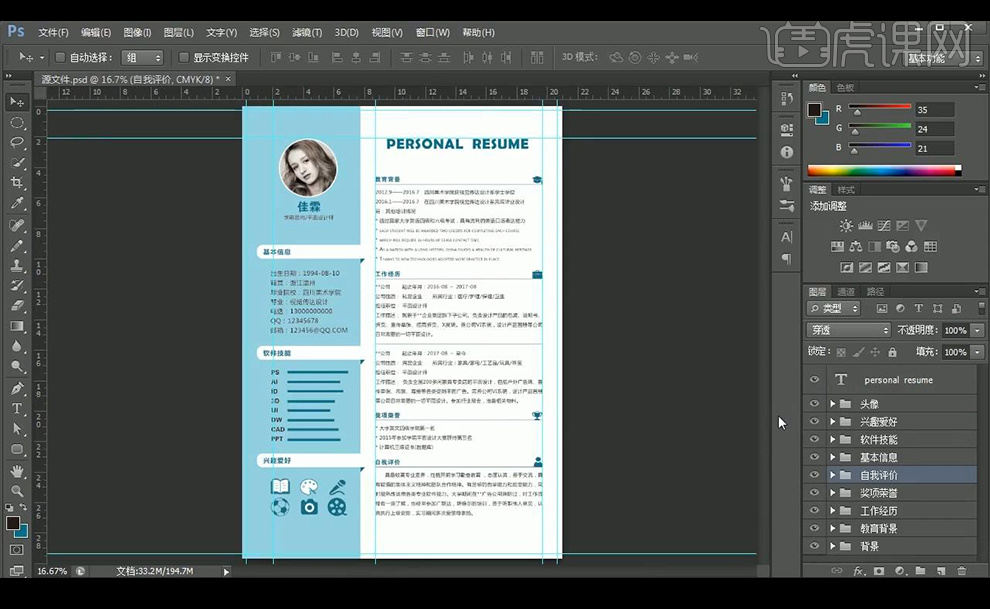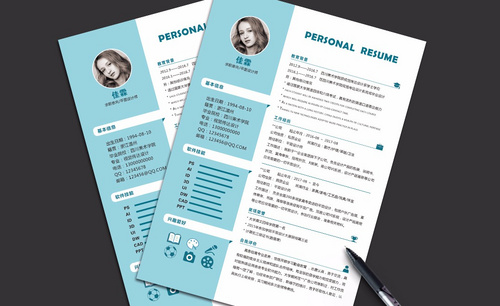简历制作
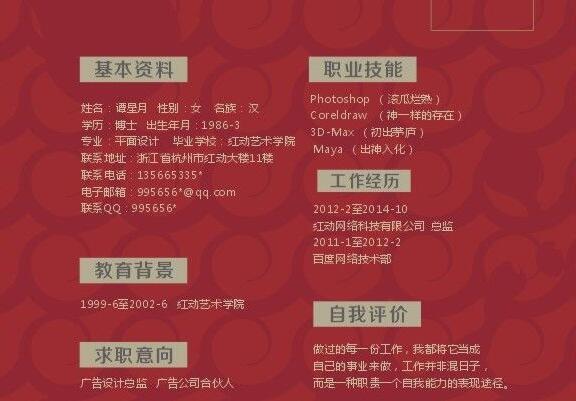
1、简历对求职者来说适合非常神圣的东西,因为简历是用来找工作的,是写来总结和展示自己的一个平台,并且要能够和应聘的岗位互相匹配,然后进去面试环节、拿到入职offer。在HR的眼里简历没有高低水平,只有高质量、高匹配。

2、很多同学会认为做一些花里胡哨的东西能够让自己在很多的简历当中脱颖而出,其实在HR的眼中这些非常花哨酷炫的简历有很大的几率会被pass掉。因为HR并不是特别喜欢这种创意或者花里胡哨的简历,对于他们是拒绝的,因为有个“黄金5秒”的概念。
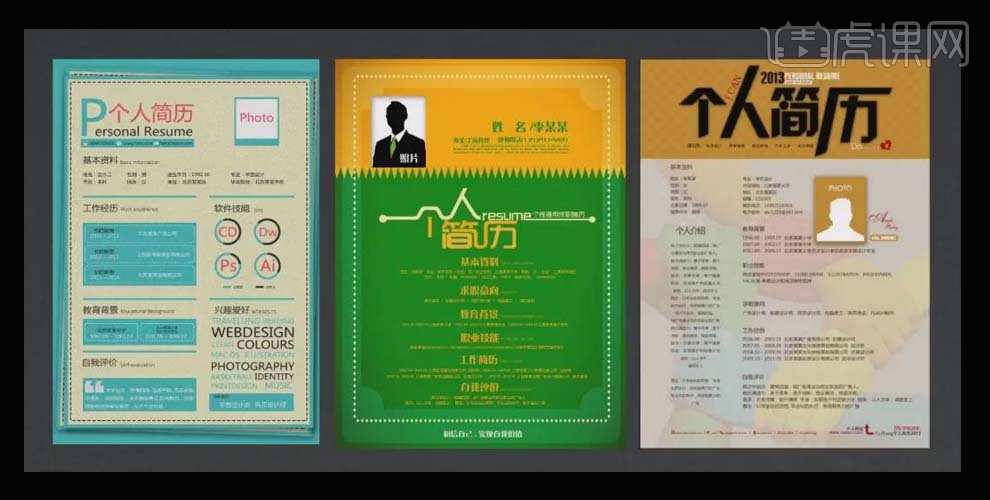
3、“黄金5秒”就是希望能够记住一件事情,写简历就是为了找工作,看到简历会不会给你面试机会的是HR,根据2017年的HR数据统计,一般情况下一个HR筛选简历的时间只有5秒左右。

4、怎样制作一个能够在五秒之间筛选出来的高水平高质量的简历,这里分为四个板块:篇幅一页、排版整洁、重点突出、文字精炼。
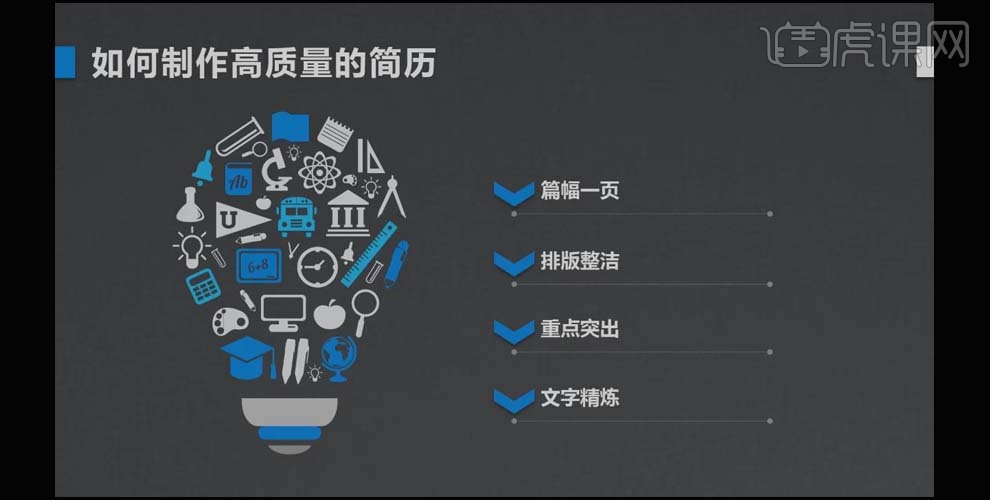
5、篇幅一页:因为HR看一个简历要在五秒钟左右,HR并不关心求职者的经历是多么的丰富或者得了多少奖,他关心的就只是求职者的求职意向和求职者是否匹配公司的要求,如果都符合才会看其它的。所以,篇幅太长的一般情况下都会被pass掉,做一个篇幅一页的简历是最为合适的。
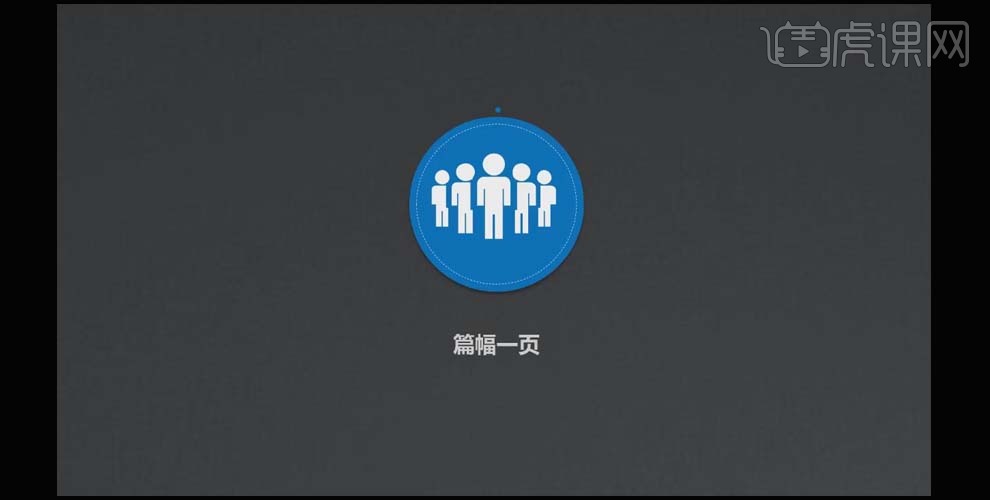
6、排版整洁:颜色五颜六色特别酷炫的让人一眼看过去根本就不知道重点是什么;在整个简历排版的时候,不要浪费空间。
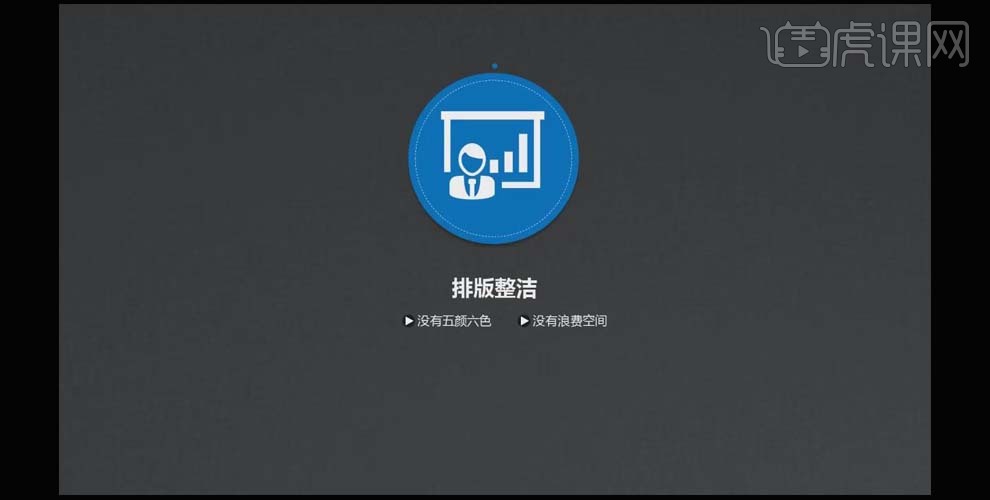
7、案例对比:左边的排版方式比较随意一些,右边的排版方式就会看起来清爽整洁,而且每一部分都清清楚楚;右边的简历一眼就能看出来它所要表达的什么东西,左边简历的核心内容表达不清楚,而且整个版面看起来特别混乱,给人一种特别不舒服的感觉。
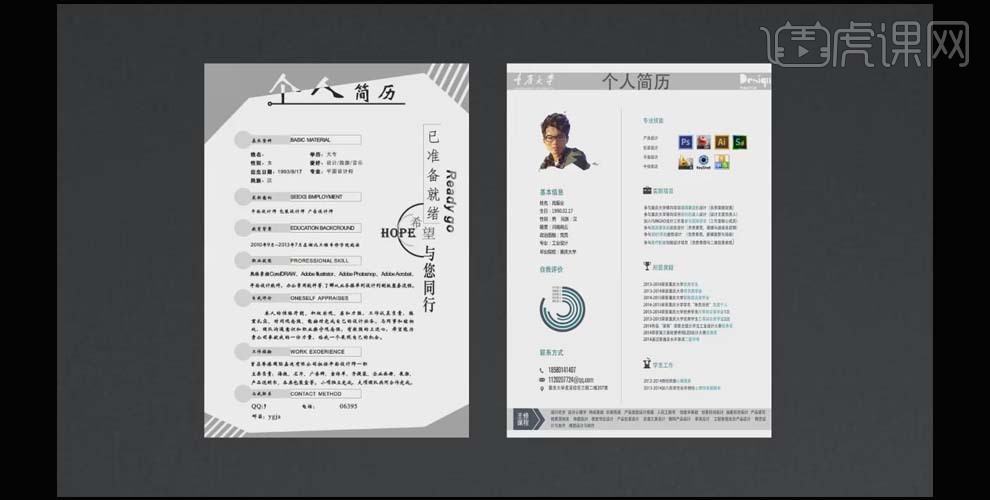
8、重点突出:通过两个简历来表达,右边的简历是最常规、最传统的一种简历,这个简历根本就没有突出我们想要的内容,这种简历中规中矩,但是要花费很多的时间去寻找这份简历的一些内容,看多了容易让人疲惫;对比左边的简历做的也不是很好,但是它唯一的优点就是我们一眼就能够看出来这份简历它想要做什么,它能够很快地告诉HR这份简历是来招平面设计的。所以说在设计简历的时候重点一定要突出。
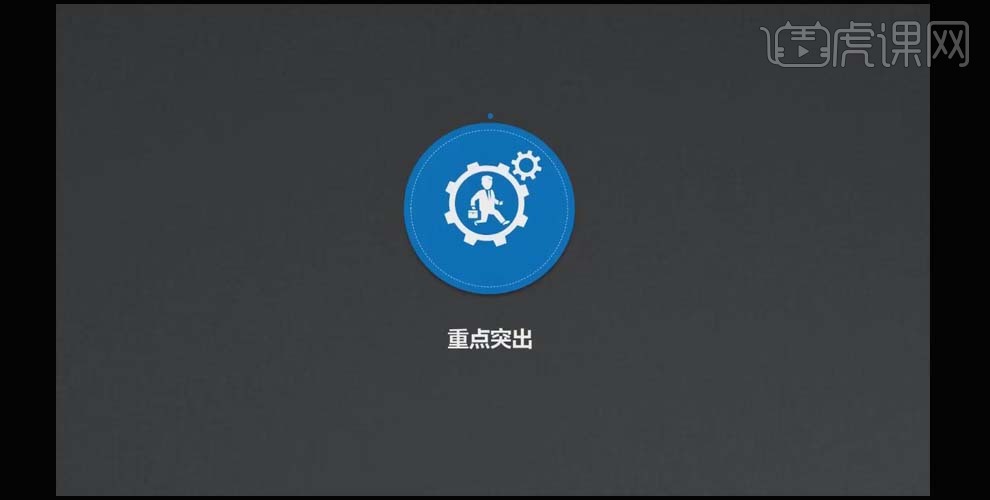
9、文字精炼:文字精炼是文字和语言的表达知识。
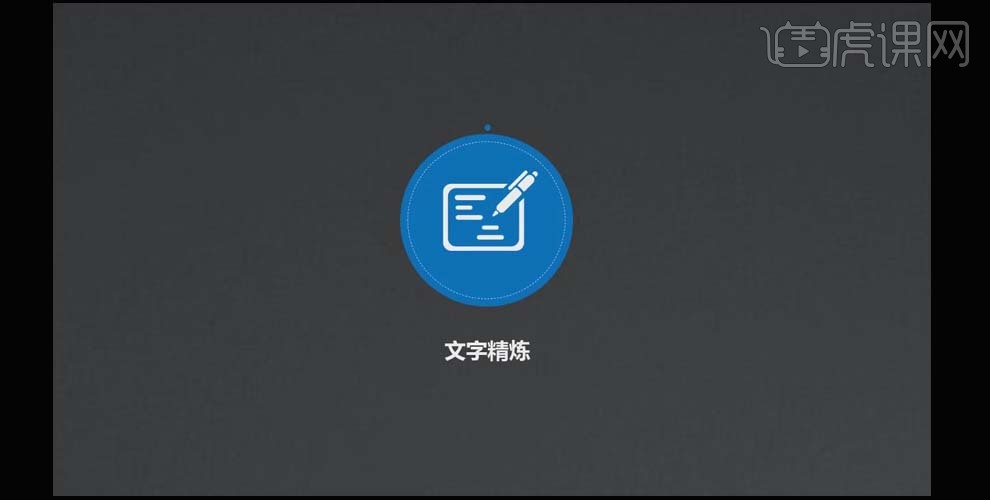
10、案例分析:右边的简历要比左边的简历看起来更加好,更加优秀,更加专业。左边的简历最致命的缺点就是“自我评价”,“自我评价”有也可以,没有最好,而且它的位置应该靠后一点。
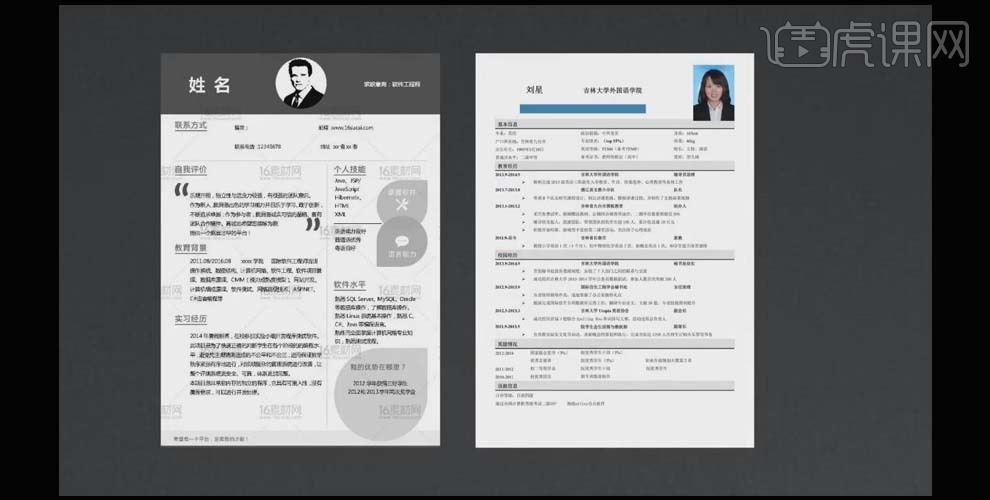
11、通过结合实际案例来仔细分析这些知识点。回到软件【PS】中,在这里我们主要把每一项东西给拆分出来然后再做一个新的案例,会根据讲的这四个点来做一些新的拓展。
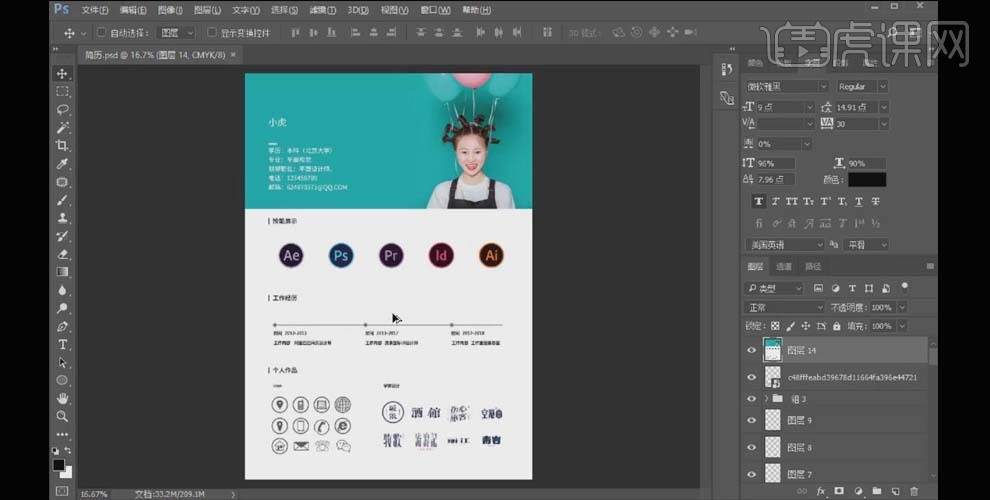
12、关于排版整洁,这个简历整体排版非常整洁。第一个知识点是关于对齐的方式,在简历当中对齐的方式一般是选择左对齐,极少数会用右对齐,做这个简历的时候调出辅助线,对画面进行分割以后要保证所有的内容都是按照这条辅助线来对齐的,同时每一个不同的区域都要给单独的分割开来。
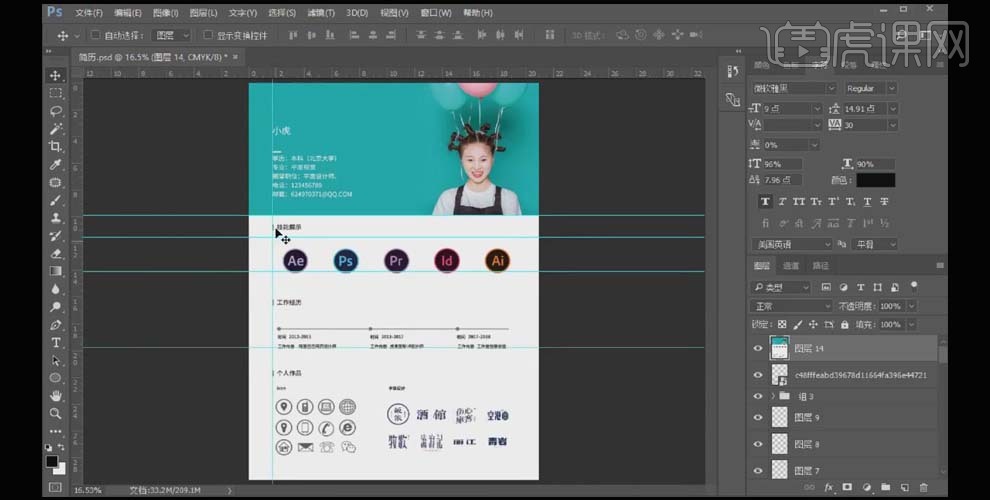
13、关于重点突出,在这里突出的是自己会的一些技能和自己的个人作品。
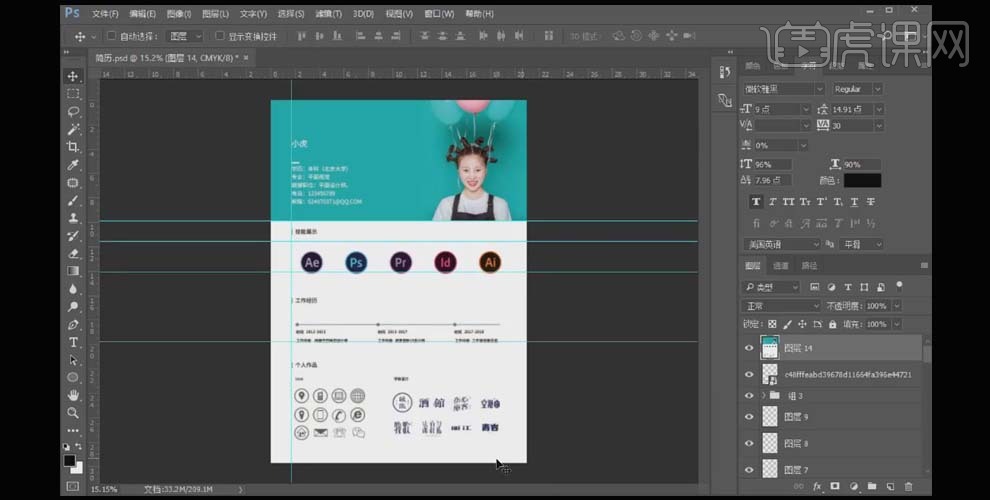
14、关于文字精炼,文字精炼就是自己的工作经历,在这里每一个时间段讲的内容都不一样。
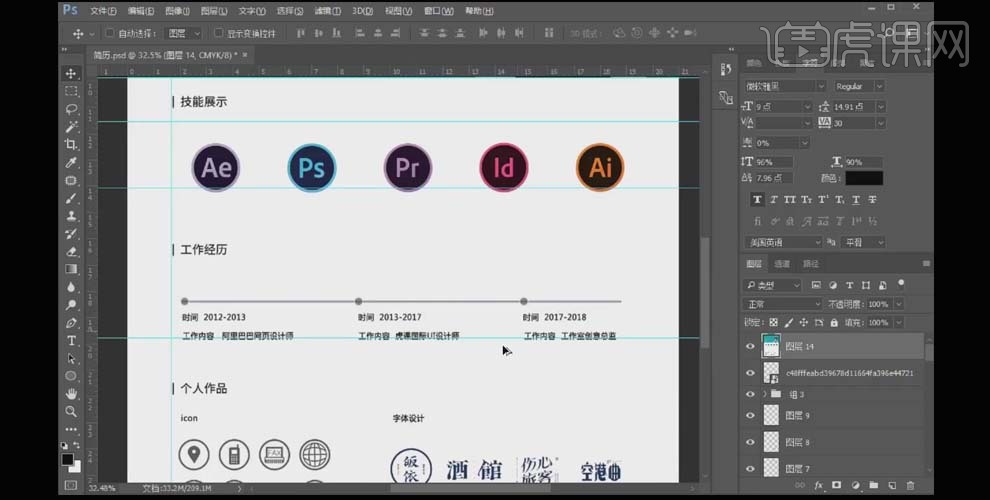
15、把所有内容建组然后关掉,对所有内容进行重新排版。拉一条辅助线如图,做简历一般把整体版面分三块如图。第一块主要介绍自己的个人信息,第二块主要介绍自己的个人工作经历,第三块就介绍自己的作品或者一些特别厉害的工作表现或自我评价。

16、复制文字个人介绍部分,调整颜色,按照辅助线对齐。选择【矩形工具】绘制一寸照部分给图片做剪切蒙版,把图片缩小。选择【文字工具】输入【个人信息】,调整大小位置如图,选择【钢笔工具】在【个人信息】下面画横线如图。同样的方法做【个人技能】部分。
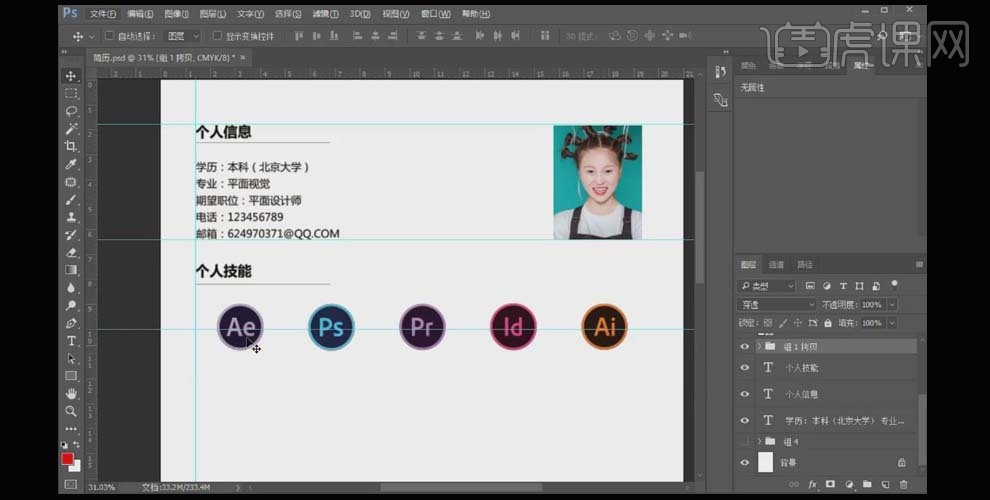
17、【工作经历】做法参照上面的做法。选择【文字工具】输入工作经历,排版方式如图,要学会借鉴网上的模板。
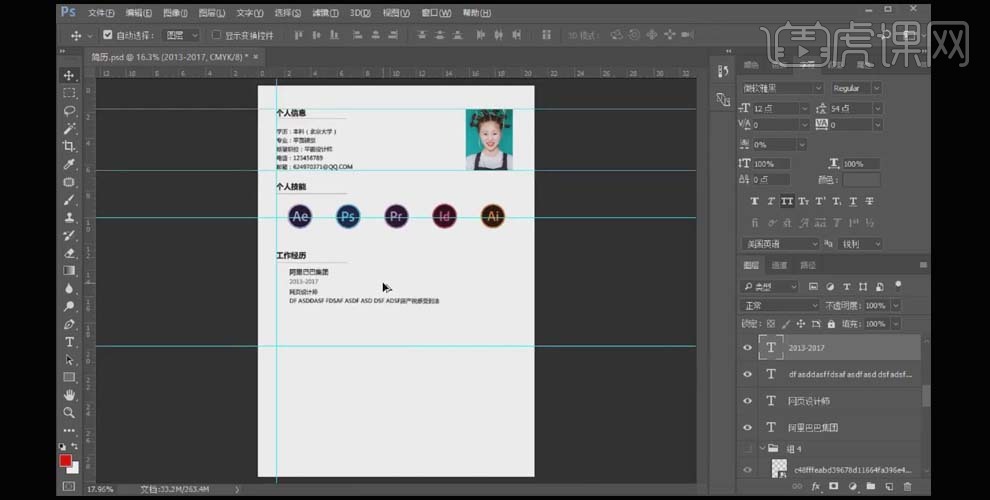
18、最后一部分,因为职位的不同,可能会有其它的内容。尽量让整个篇幅保持饱满,如果做完以后还空了一部分就一定要用其它部分填充上去。简历是一种比较简单的设计,因为它是重内容而不是重外观的设计内容。
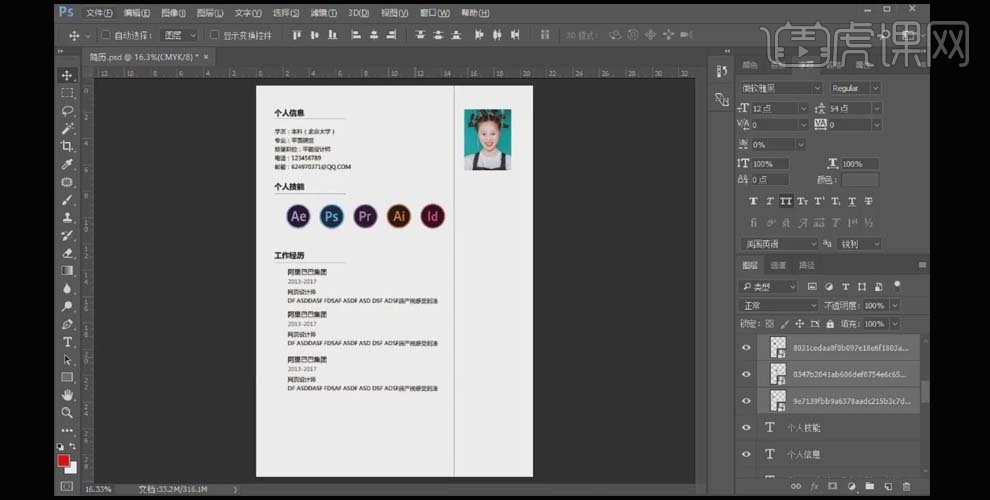
本节课对【第十一套真题】进行快速的讲解,那就开始今天的教程吧。
1、首先是【制作简历】:【第一小题】在考试目录下【右键-新建word-重命名文件】,然后打开【内容信息的文本文档】,接着打开【页面设置面板-纸张大小改为A4-调整页边距上下为2.5,左右为3.2】。
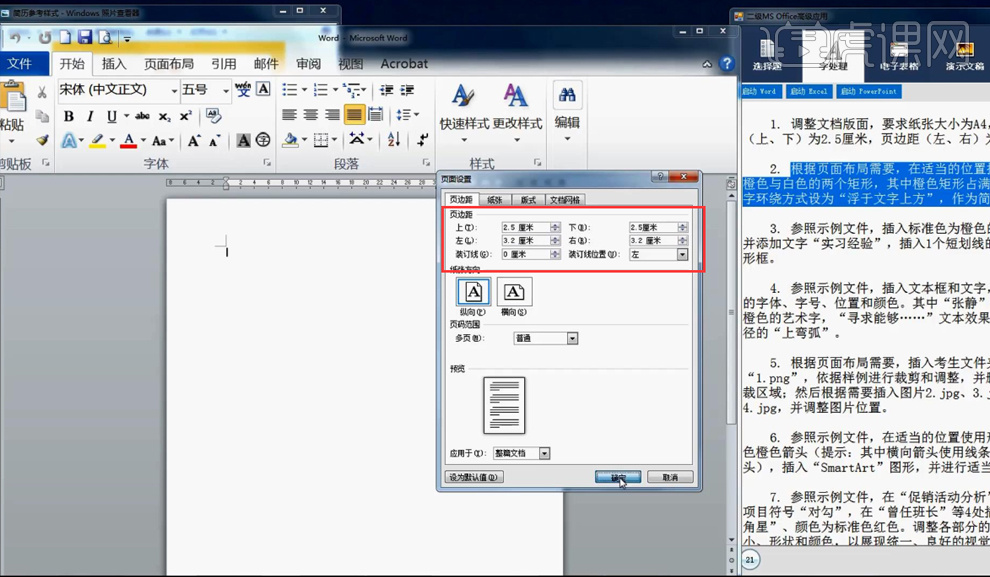
2、【第二小题】:绘制【矩形-填充橙色-无轮廓-调整为A4大小(210x297mm)】,修改尺寸之前需要事先将锁定纵横比取消勾选。
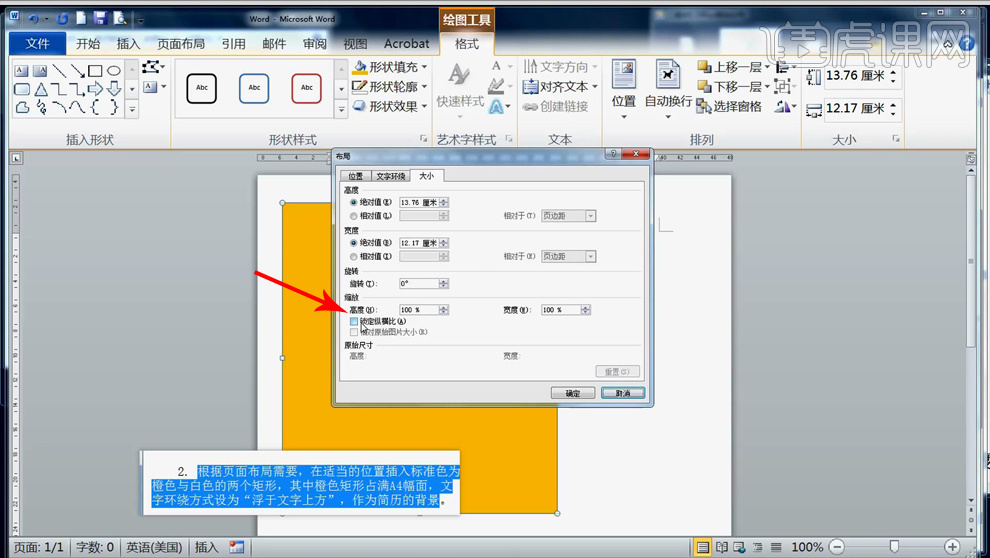
3、然后继续点击【大小右下角的小箭头-选择位置-水平方向:对齐方式左对齐,相对于页面;垂直方向:对齐方式顶对齐,相对于页面】,这时,橙色的矩形就会刚好的铺满整个版面。
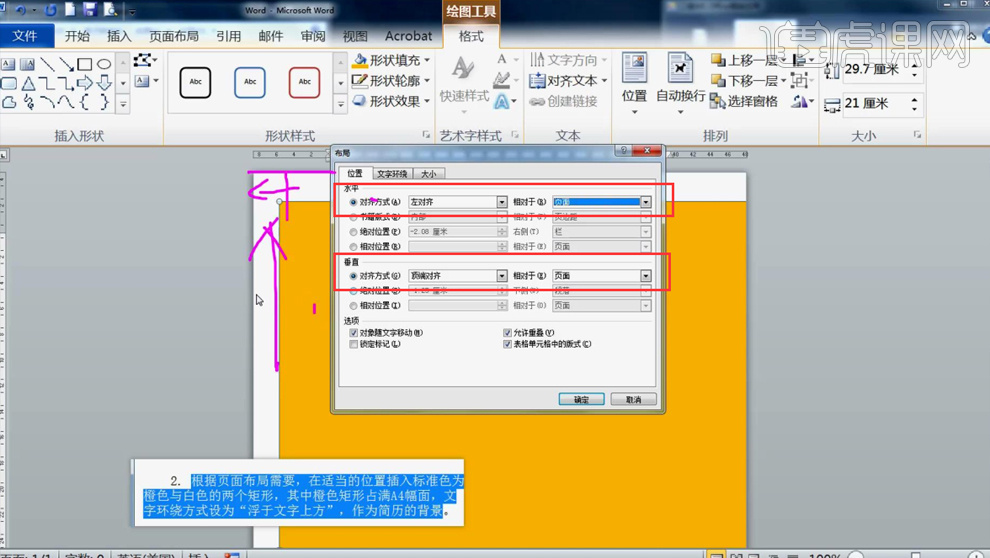
4、继续绘制【白色的矩形,同样的取消轮廓,调整摆放位置】,从【文本中剪切姓名】,然后在【word中选择插入-艺术字】,然后【将文字粘贴进来】。
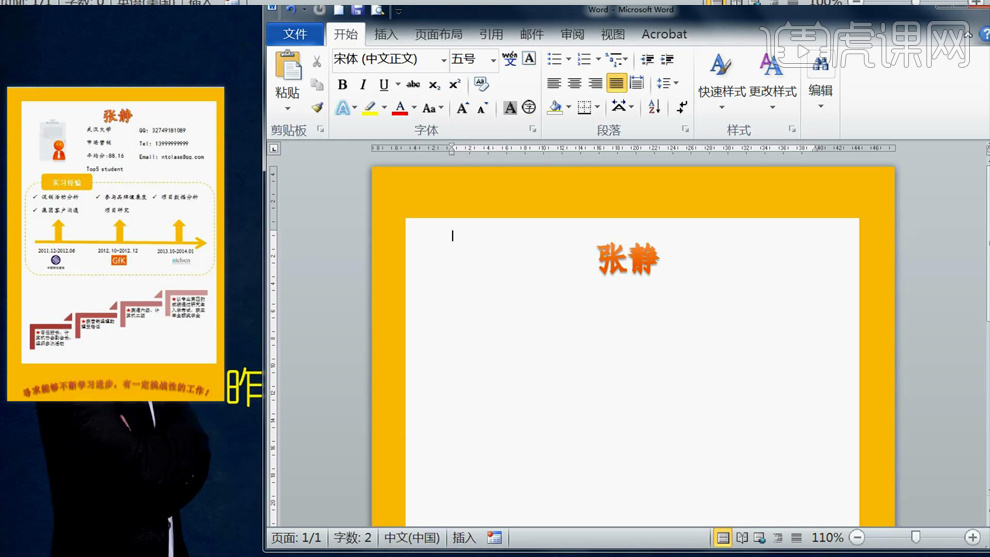
5、然后是【图片的插入方法(考试文件中会有)】:选择【插入-图片-选择考试图片素材】,然后选择【自动换行,浮于文字上方】;
然后利用【裁剪】,将多余的部分删除【点击压缩删除】,只保留需要的部分,最后调整摆放位置。
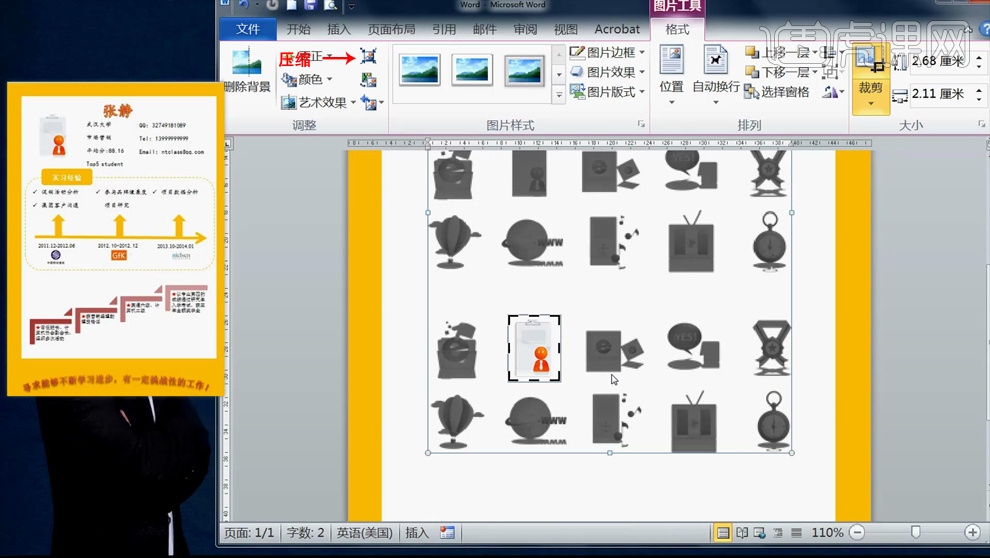
6、接下来是【文本框】,在插入任何东西之前,一定不要选择任何对象;
我们选择【插入-文本框-绘制文本框】,然后将【文本文档中的文字复制进来】,然后根据【案例调整字号、字体、字间距】,最后将【文本框的填充颜色和轮廓线去掉】。
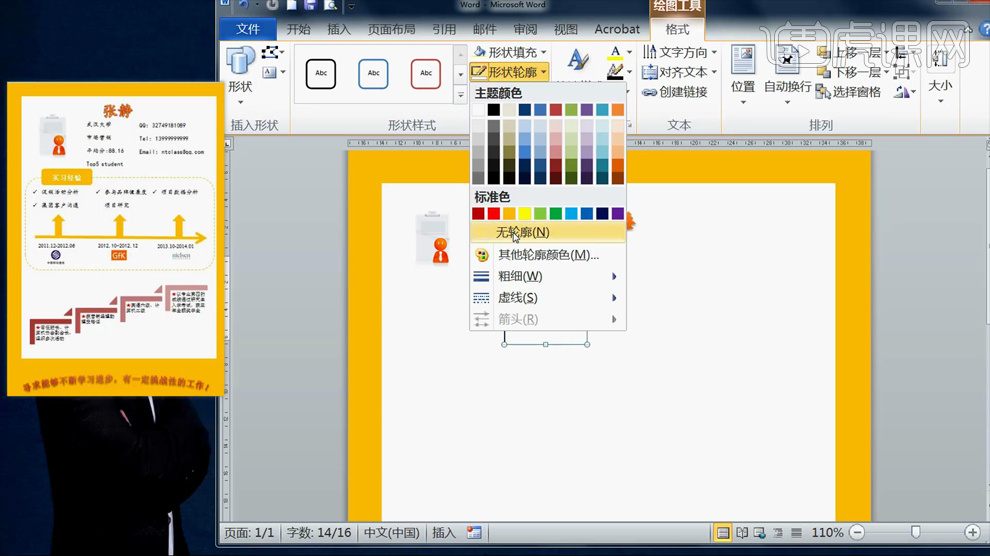
7、按住【CTRL+SHIFT+鼠标左键】,拖动复制一份【文本框】,然后【重新复制粘贴文字】。
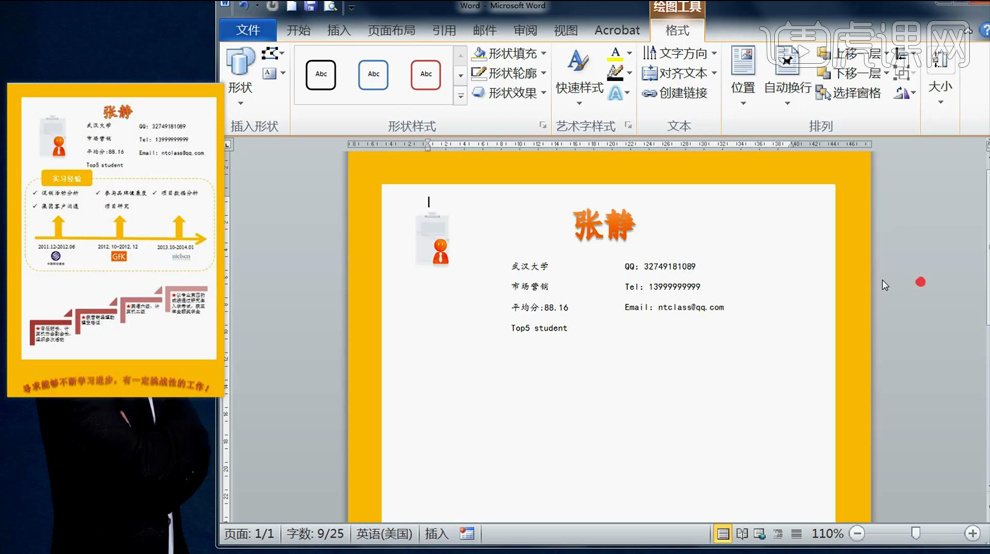
8、接下来的形状,选择【插入-形状-圆角矩形】,【轮廓改为虚线,颜色改为橙色,取消填充】,同样的方法绘制小的圆角矩形,然后在小的圆角矩形上【输入文字(实习经验),调整大小,字体改为黑体】。
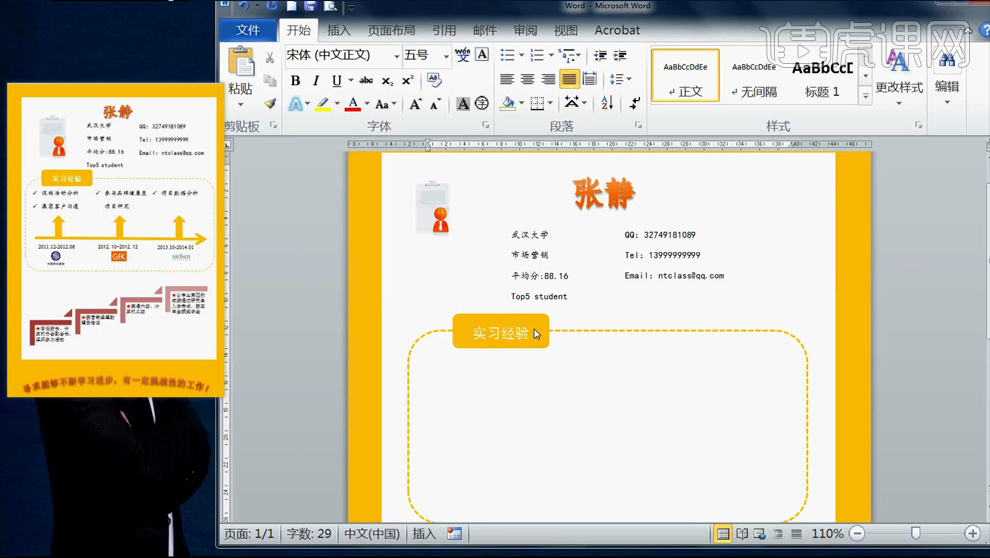
9、然后圆角矩形里的内容,操作方法很简单,【插入文本框,粘贴复制即可】,难点就是小对勾的添加:选择【项目符号库-选择合适的符号】。
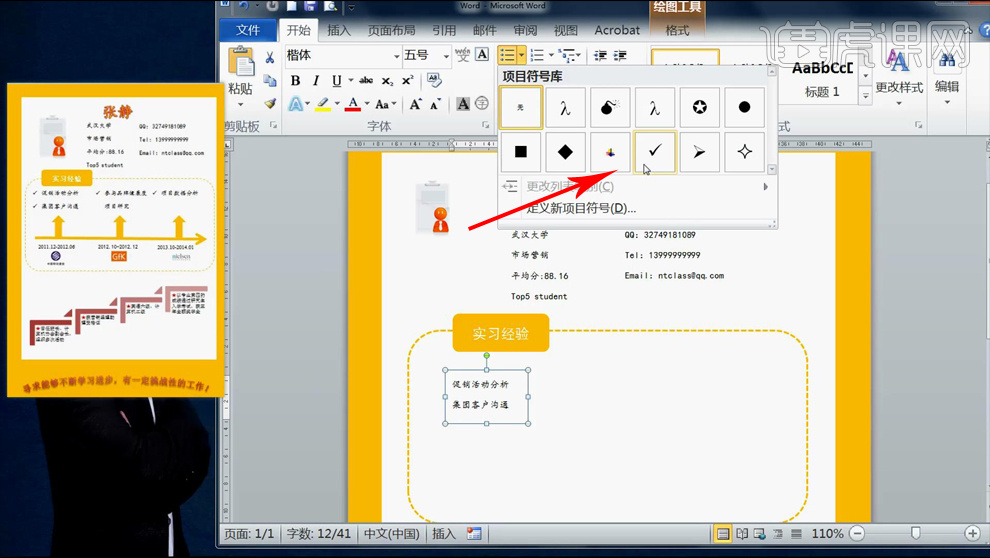
10、然后是类似‘时间轴的箭头’,绘制方法:【插入-形状中选择箭头】,然后调整【描边粗细】,相同的箭头可以按住【CTRL+SHIFT+鼠标左键平行拖动复制】。
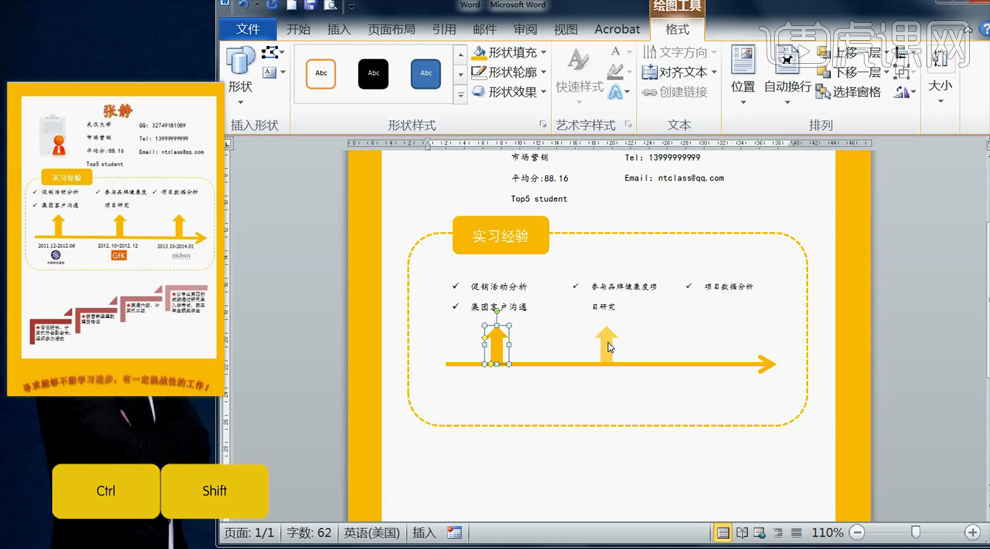
11、然后是对应时间下方的三个图片的添加方法:选择【插入图片,从文件中选择相对应的图片】,调整大小和位置即可(如果图片不能移动位置选择自动换行中的浮于文字上方)。
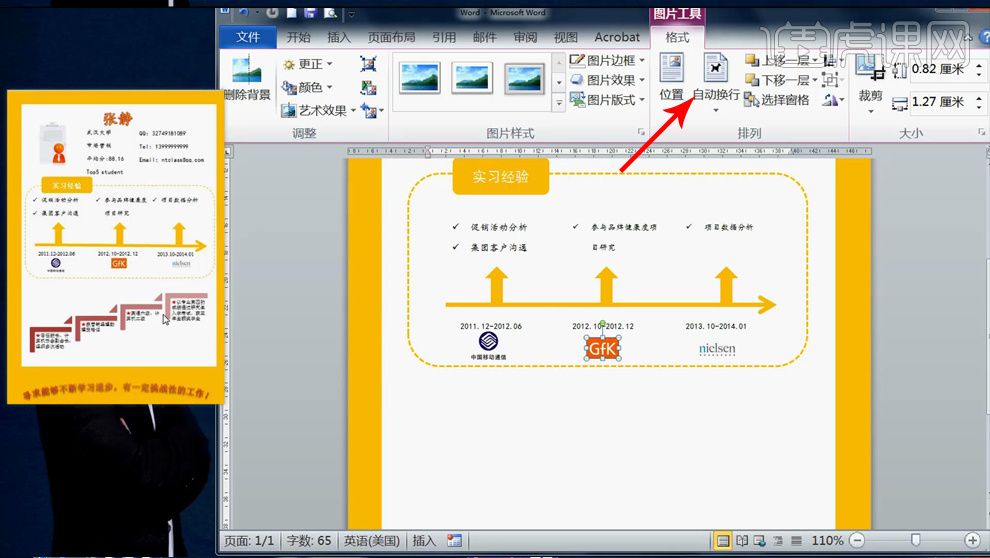
12、然后是‘阶梯状的图形的插入方法’:在【新的word文档中】选择【插入-SmartART-选择流程-找到对应的图形-选择排列-自动换行-浮于文字上方】,
然后【复制,粘贴到考试文件中,调整大小和位置】;再然后根据考试要求,在设计面板下,用【文本窗格,将文字粘贴到对应的位置】,然后从【设计选项卡下-更改颜色-选择合适的颜色】。
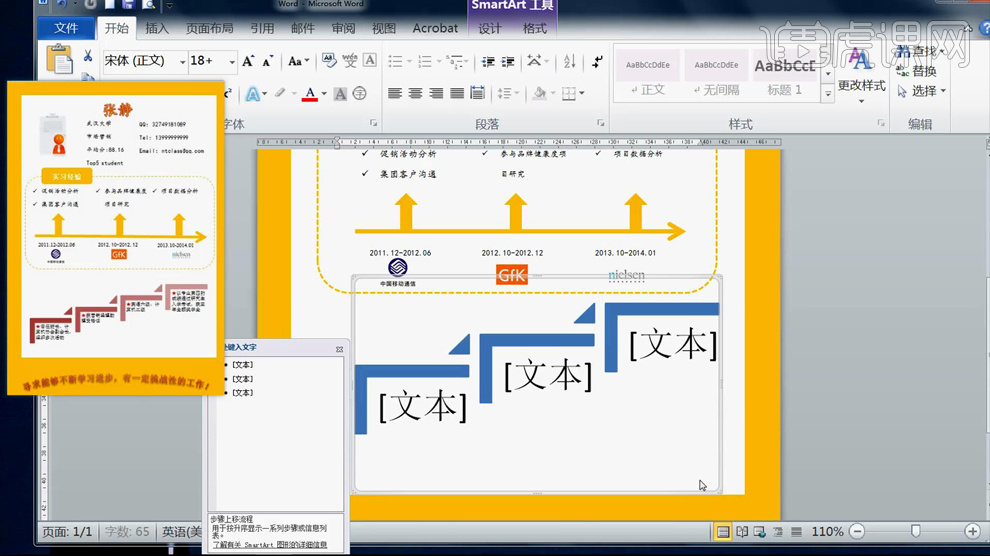
13、然后选【第一个文本框】,执行【选择--插入-符号-五角星(其它符号,-宋体-即可找到五角星)】,然后选中【五角星,填充改为红色】。
最后可以【复制五角星】,粘贴到每一个【文本框的最前方】。
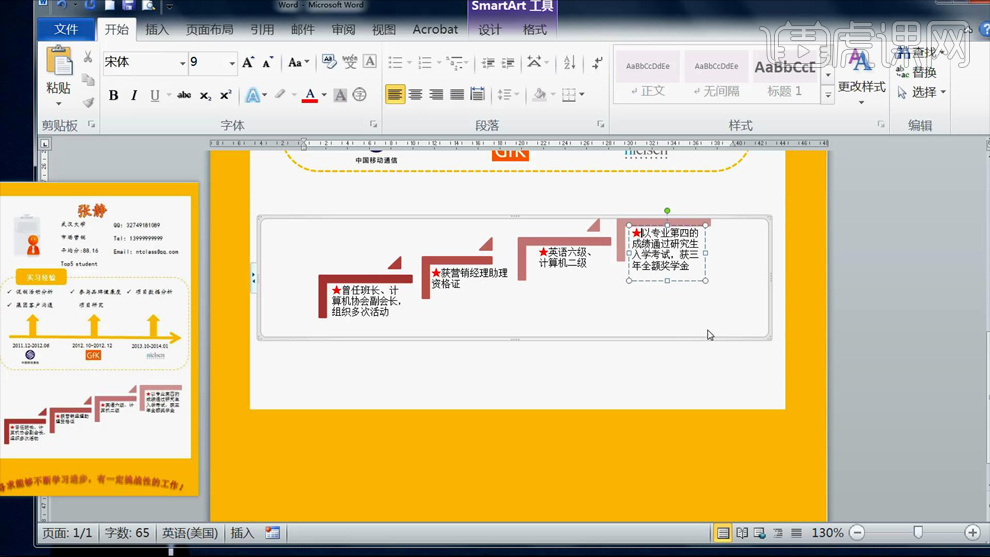
14、然后是最底下的艺术字,选择【插入-艺术字】,然后从【文本文档中复制文案,粘贴到该处】,最后选择【格式-效果-转化-弧形】。
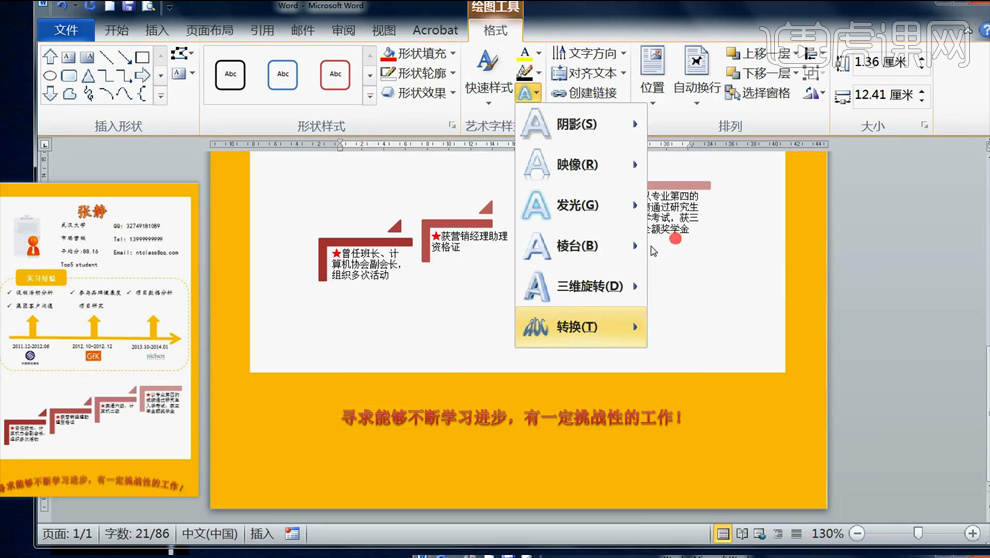
15、本节课的内容基本讲解完毕,回顾本节课的几个注意点:
(1)橙色的色块,如何将大小,位置按照标准排列;
(2)SmartATR图形,怎么设置可以随意的移动;
(3)文本框要复制操作,提高效率;
(4)圆角矩形的绘制,五角星的插入,还有最下方的艺术字。
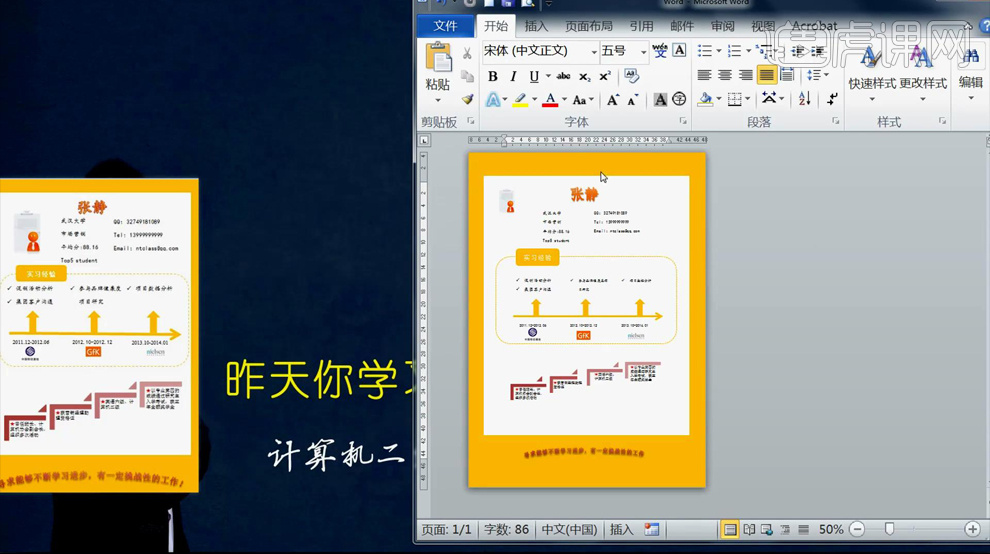
16、检查完成后就可以交卷,查看分数,以及扣分点,【错误的地方前面会提示减号】,
找到错误之后,回到【考试文件中重新操作一下】,加强理解。
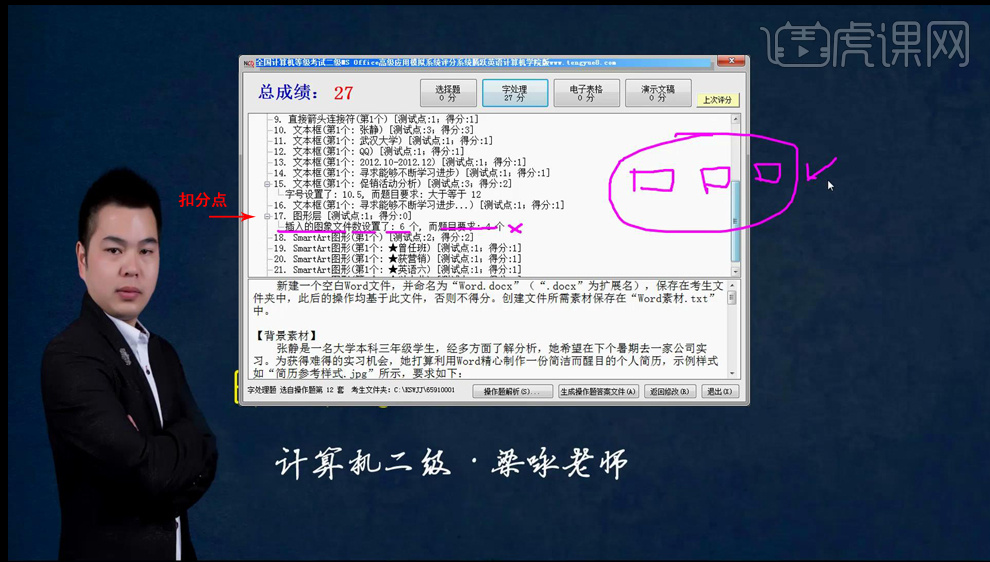
17、本节课内容到此结束,希望对你有所帮助。
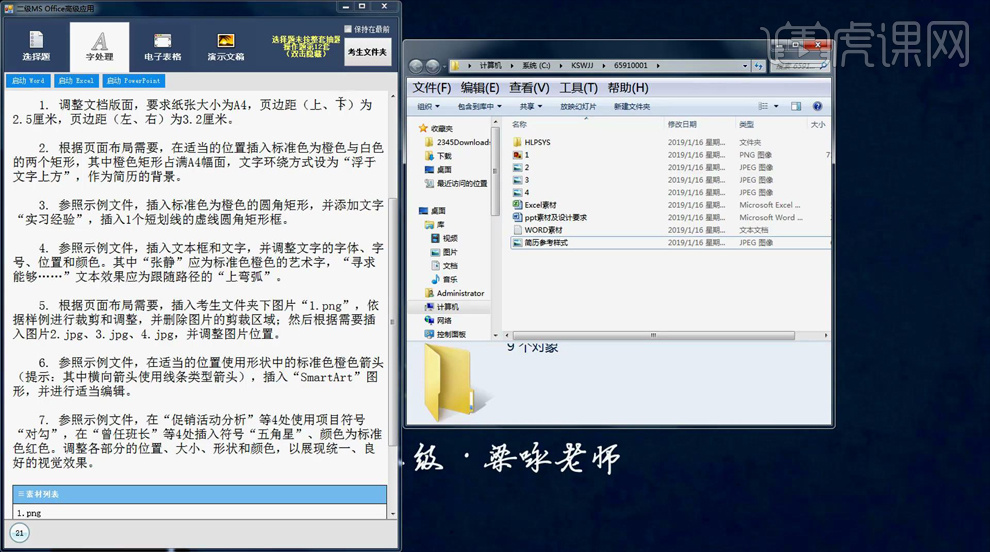
1.本课主要内容如下图。
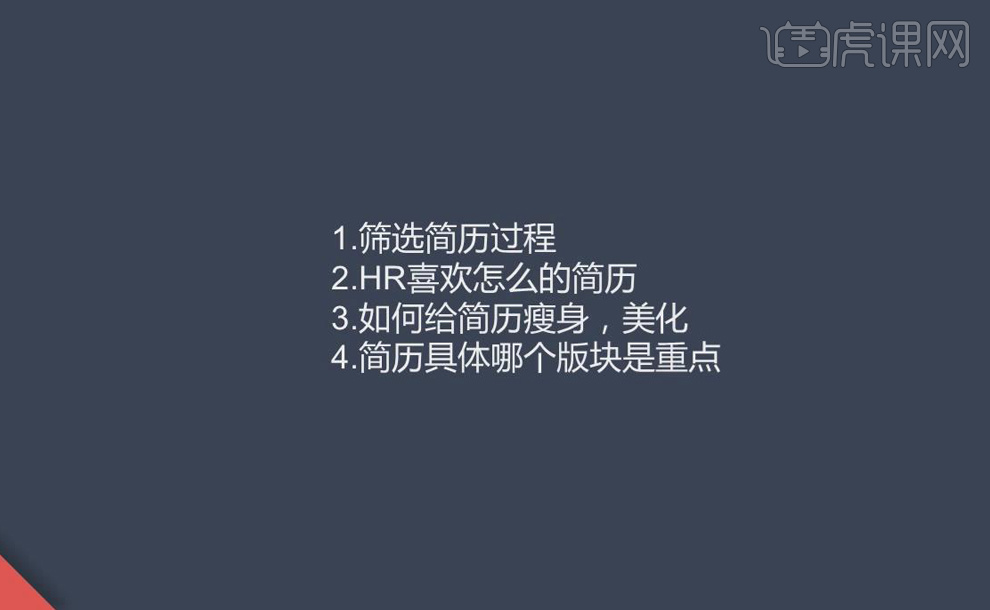
2.HR筛选简历通常是通过邮件的方式筛选,要写清楚应聘的岗位,附件不要过大。
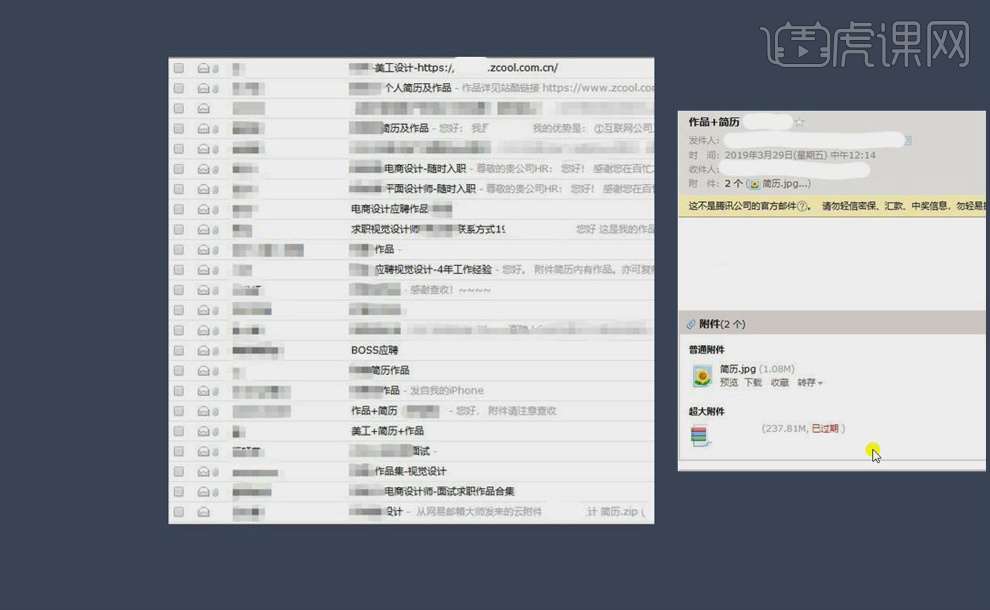
3.对投递简历里的文件夹做好命名,写清楚应聘者姓名、岗位。
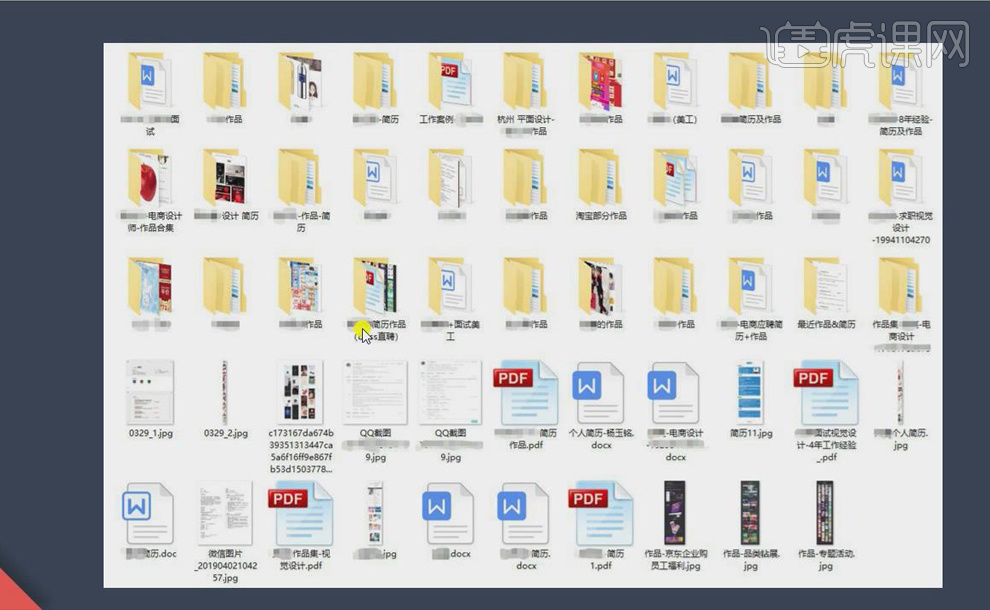
4.简历通常分为【简历文档和作品集】两个部分,简历文档的主要组成部分如下图。
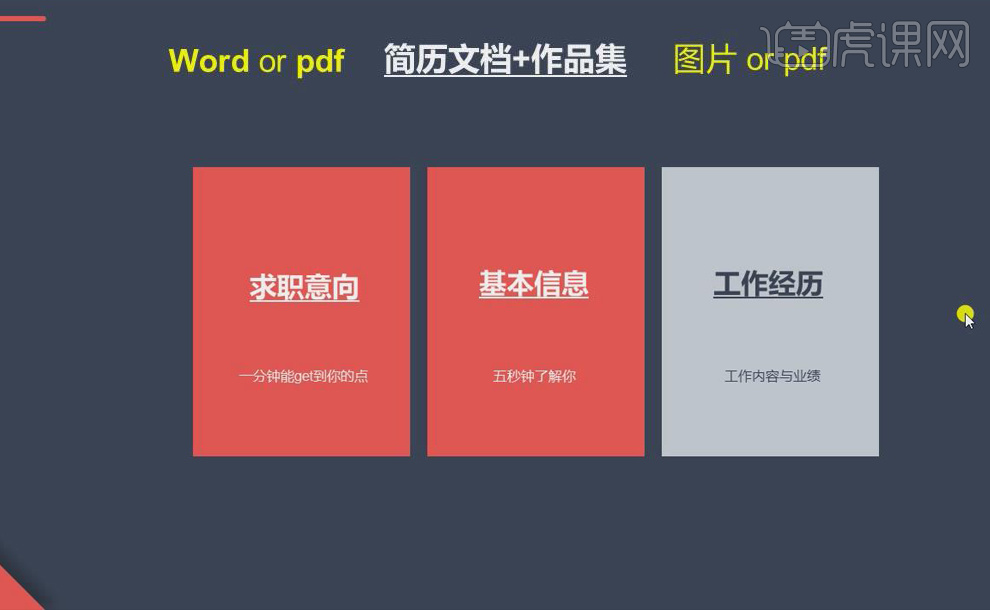
5.简历中【基本信息】内容如下图,这六点缺一不可。
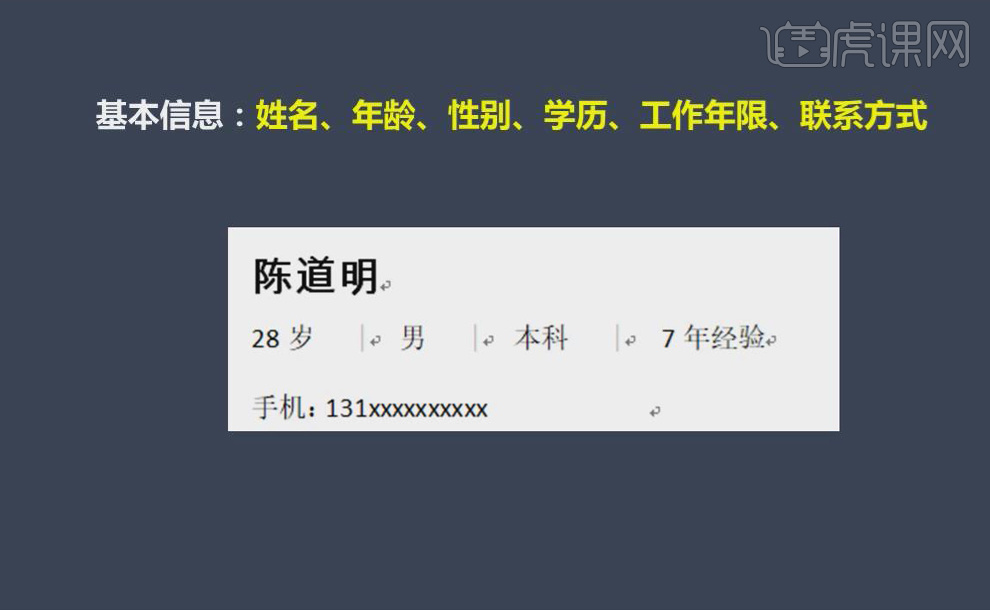
6.简历中【工作经历】内容主要包括四点,具体举例如下图。
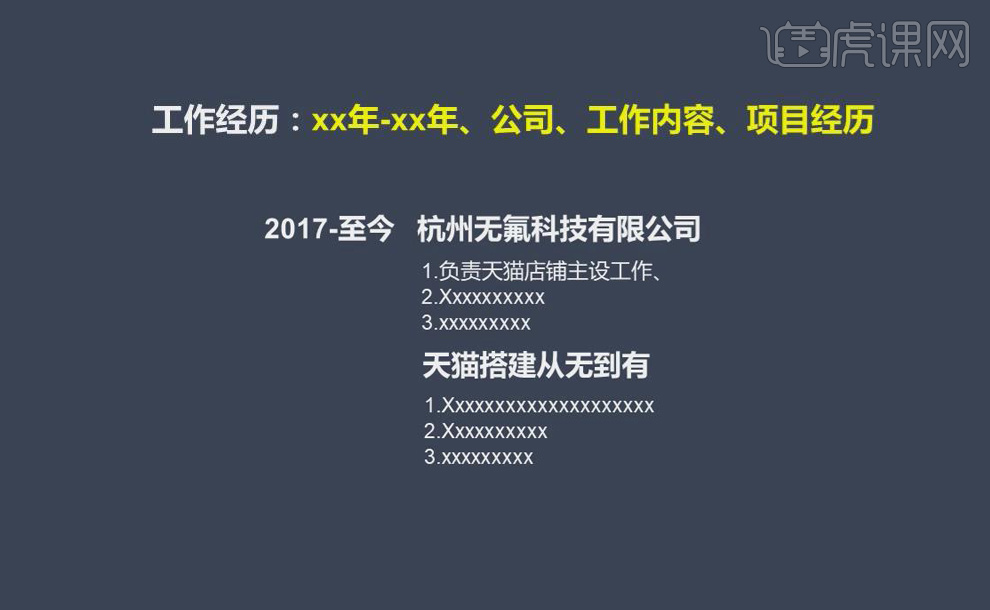
7.简历中【求职意向】内容如下图,薪资是一个区间而不是一个具体的值。

8.以设计为例,简历文档模板如下图。
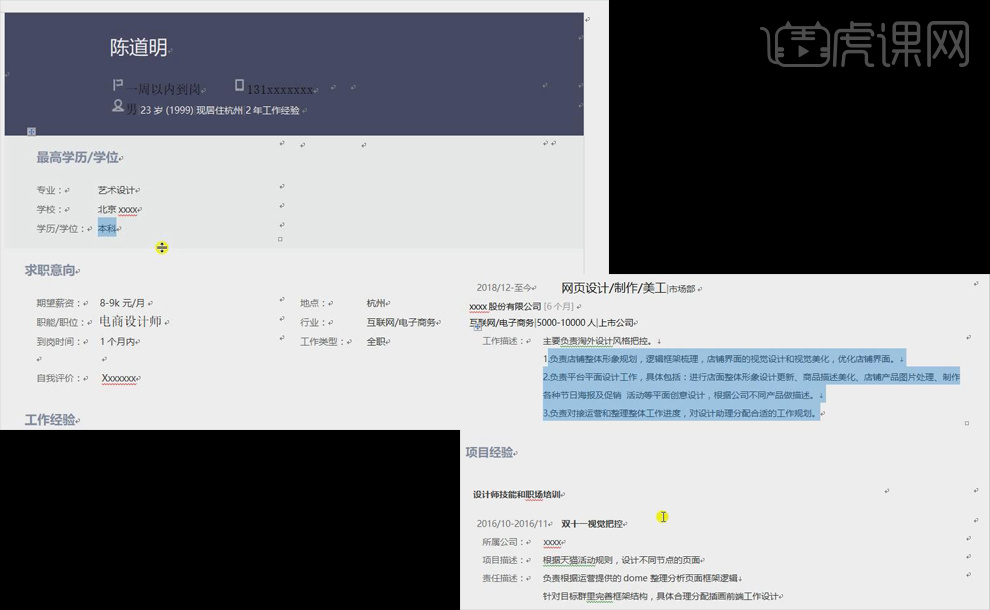
9.简历投递给用人单位的注意事项:标题使用应聘职位加姓名,正文部分写出自己的优势,附件最好不要超过30M。
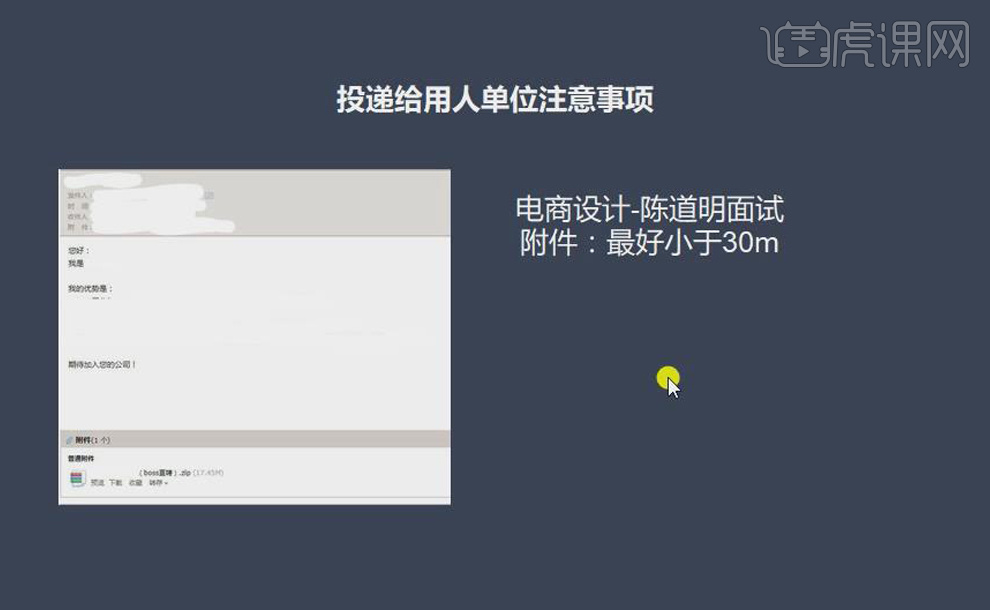
求职过程当中有个非常必要的步骤—制作简历,简历的制作有很多的要点,今天建东老师就将这些要点给同学们列出来。
1.第一点,要去下载个简历模板。简历模板分成两大类:纵向排列和横向排列。
纵向排列的模板适合那种没有什么东西可以写的同学,它的留白比较多。
横向排列的模板适合那些有很多东西要写的同学。
第二点,不要忘记最基础的信息,比如性别、年龄、学校、专业和意向岗位、联系方式等等。
老师给同学们强调四点:第一,写两种以上的联系方式,手机加上邮箱。
第二,简历不用填写身份证号码。
第三,最好是贴照片,照片可以稍微的修一下,但是不要太夸张,选择那些比较有亲和力的,微微有点笑容的照片。
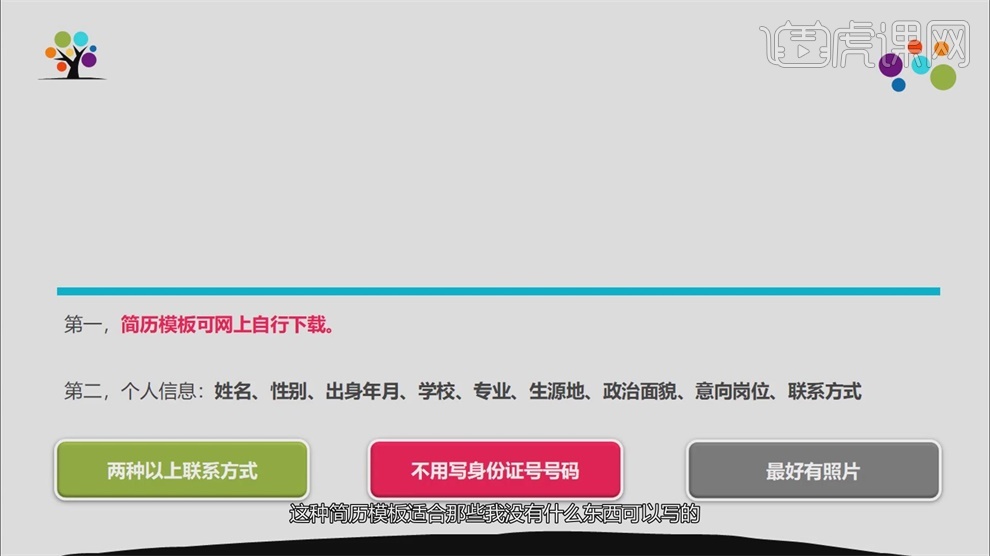
2.第三点,简历的内容要简洁。
老师给同学们强调四点:第一,最好是一张A4纸的正面。
第二,不需要封皮。
第三,可以选择一些适当的图案,但是千万不要花哨。
第四,字少,语言简洁概括。
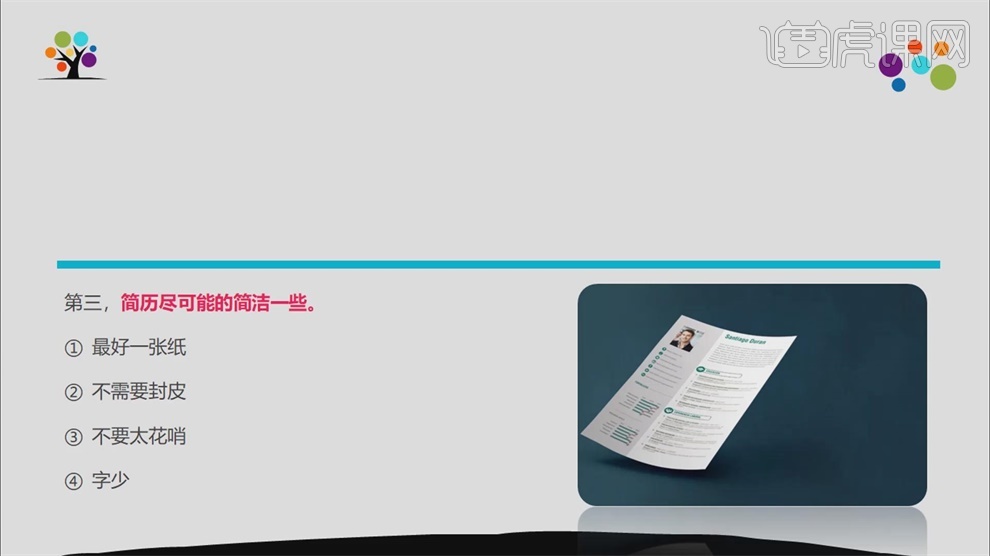
3.第四点,简历要突出重点。除了基础信息之外,还需要学习经历、在校成绩、实践经历、荣誉奖励、技能特长。
注意:一、本科和专科的学习经历可以从高中写起,研究生需要写上本科经历。
二、在校成绩要写上核心的专业课,将与你应聘岗位相关的核心课程写到前面,不要写无关的公共课。
三、不要忘记给自己的实践经历润润色,一定按照你做了什么,以及你获得了什么两个部分去阐述。
四、荣誉奖励需要有含金量,如果没有一定要把它删掉。
五、技能特长按照专业技能、通用技能的顺序写,如果有体育特长要写上去。
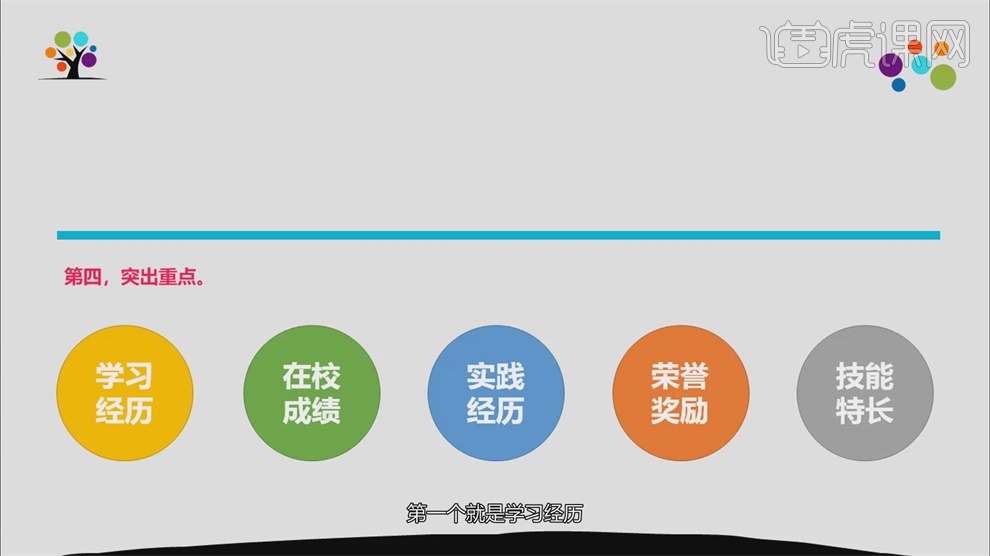
4.第五点,HR一般会被以下的简历信息所吸引。
第一个就是你做过的课题、项目、作品或者专利、专著等等,如果有一定要写上去。
第二个就是高价值的实践经历一定要写上去。
第三个就是你社团学生会的一些经历或者你的职务要写上去。
第四个就是含金量比较高的一些荣誉、技能证书,统统要罗列上去。
第五个你坚持了很久的一些比较有意义的兴趣爱好,还有你取得的成绩一定要写上去。

建议同学们在制作简历的时候对照老师的这些要点去排一下,如果有问题咨询的可以联系建东老师。
1.我们使用【PS】进行新建画布【210x297mm 300分辨率 CMYK】,然后拉出出血线。
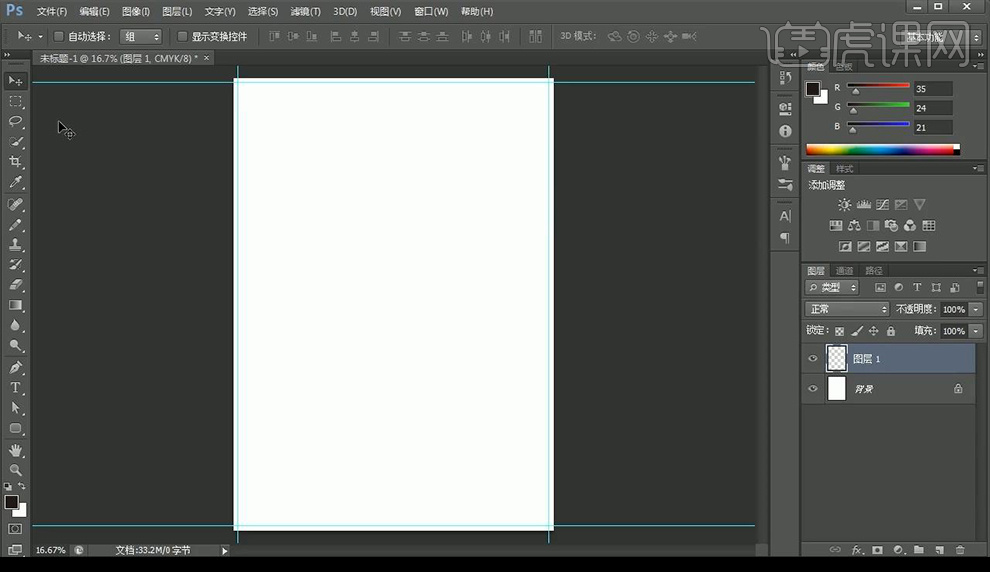
2.然后我们新建图层,绘制矩形选框进行填充浅蓝色数值如图所示。
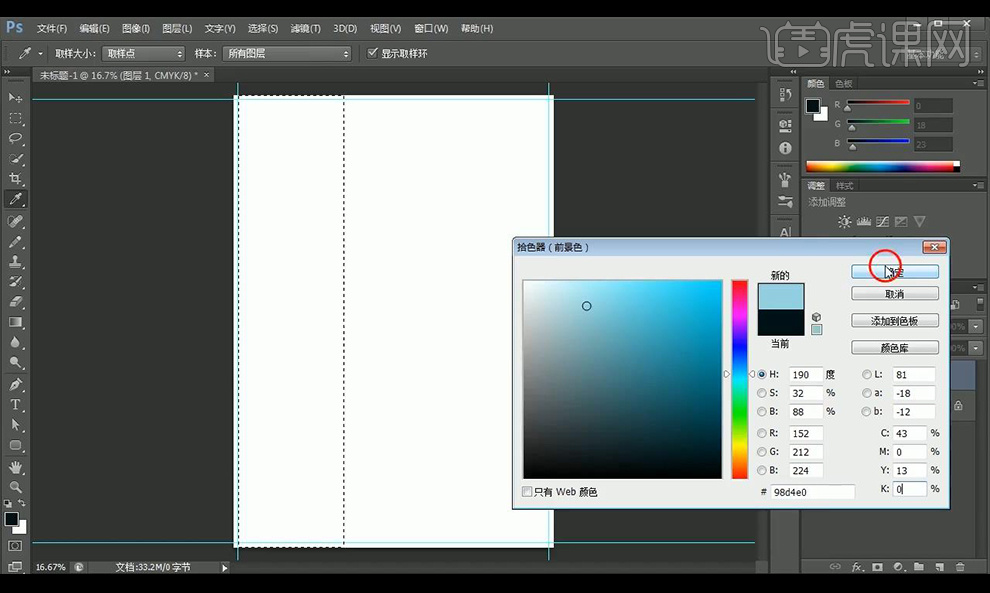
3.然后我们绘制正圆,拖入照片素材进行创建剪切蒙版,然后我们给圆形添加【描边】。
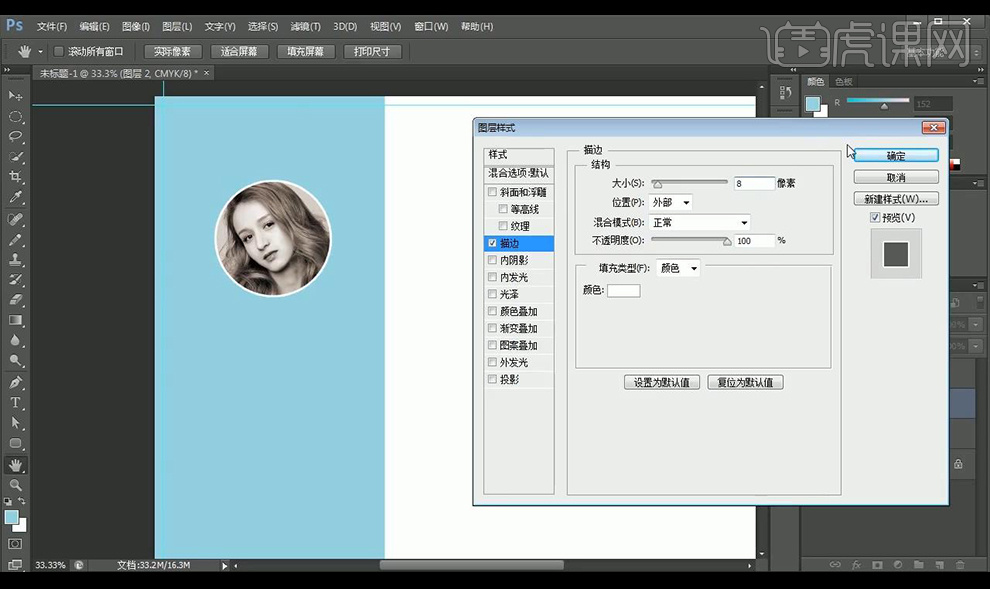
4.然后我们输入名字使用字体【方正大黑简体】填充一个深蓝色,然后输入求职职位文案字体使用【微软雅黑】填充单色黑。

5.然后绘制圆角矩形填充白色,然后再使用【钢笔工具】将右下角的部分抠选填充深蓝色。
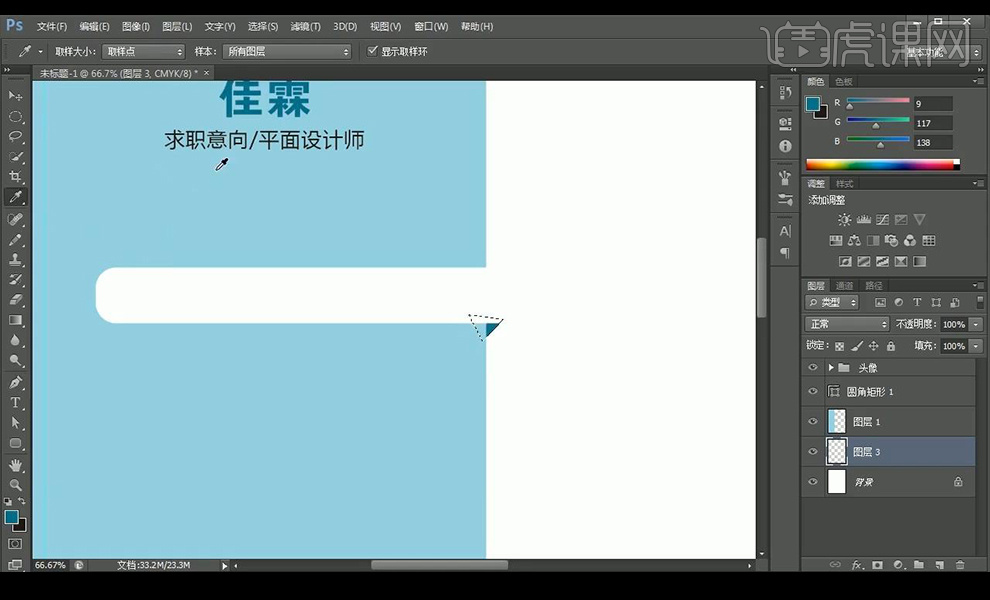
6.然后在圆角矩形上输入【基本信息】,在下方复制我们的基本信息文案来进行摆放并进行编组。
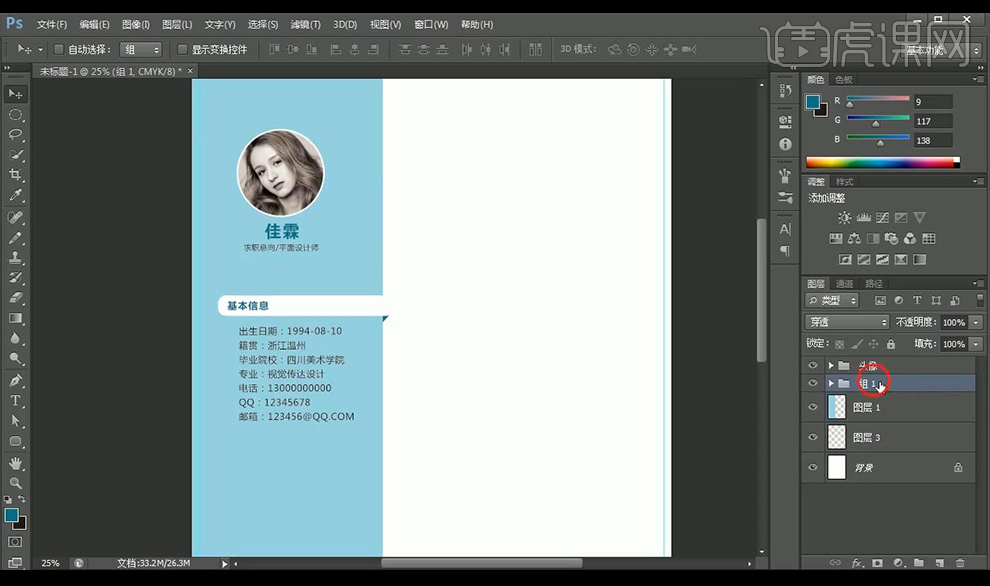
7.然后我们将这一部分进行向下复制一组,然后进行修改文案【软件技能】,然后我们绘制横线进行复制多层,使用选框工具选中删除,制作出熟练程度条。
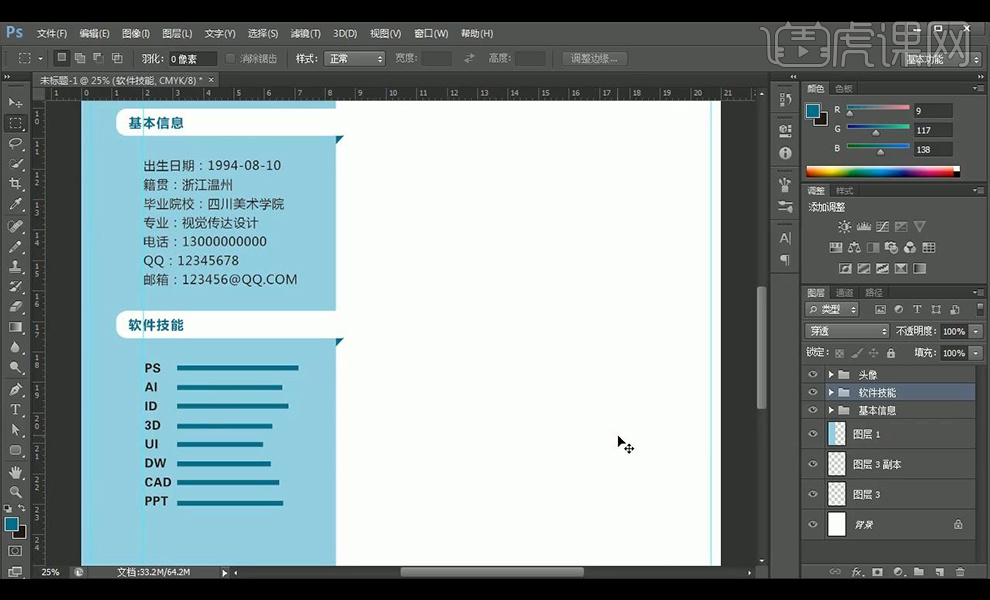
8.然后再次向下复制一组,然后删除不需要的文案,将我们的文案修改为【兴趣爱好】然后拖入我们的图标进行摆放。

9.然后在右侧输入文案【教育背景】按【shift】绘制直线,拖入博士帽素材。
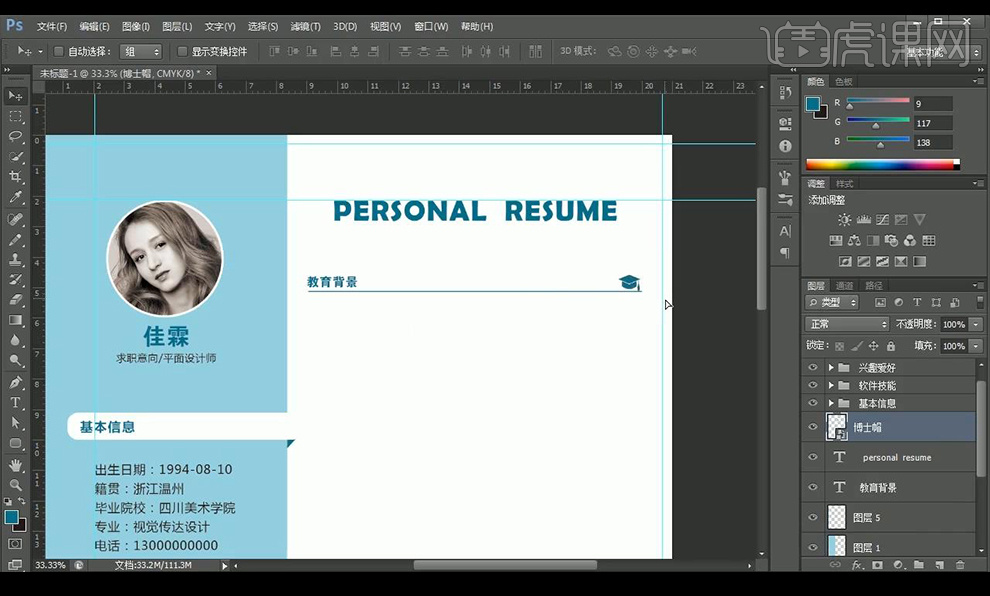
10.然后进行将我们的教育背景文案粘贴摆放,并将整体进行编组。
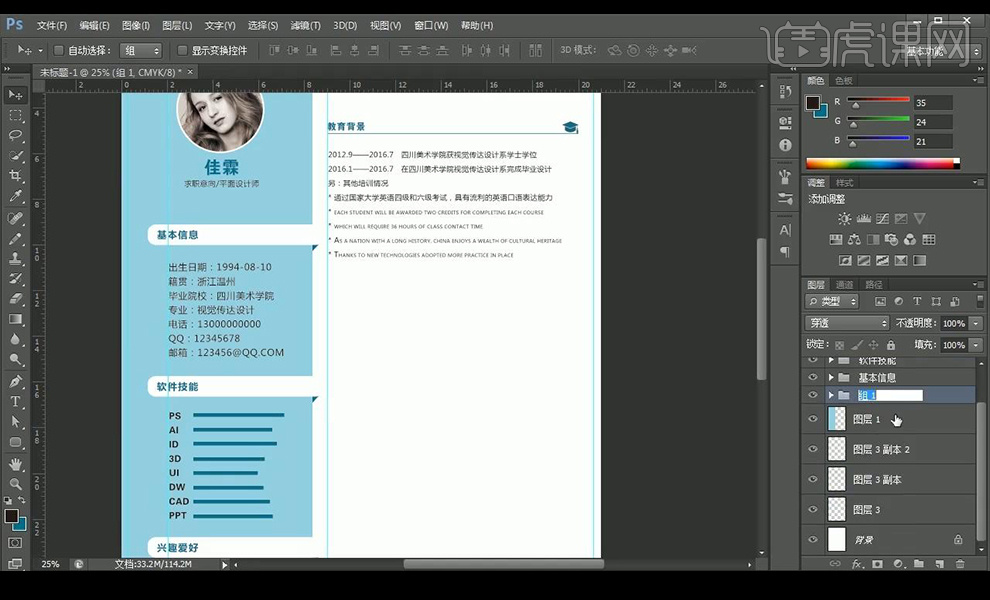
11.然后我们向下复制一组,修改文案【工作经历】拖入公文包图标,然后进行修改文案。
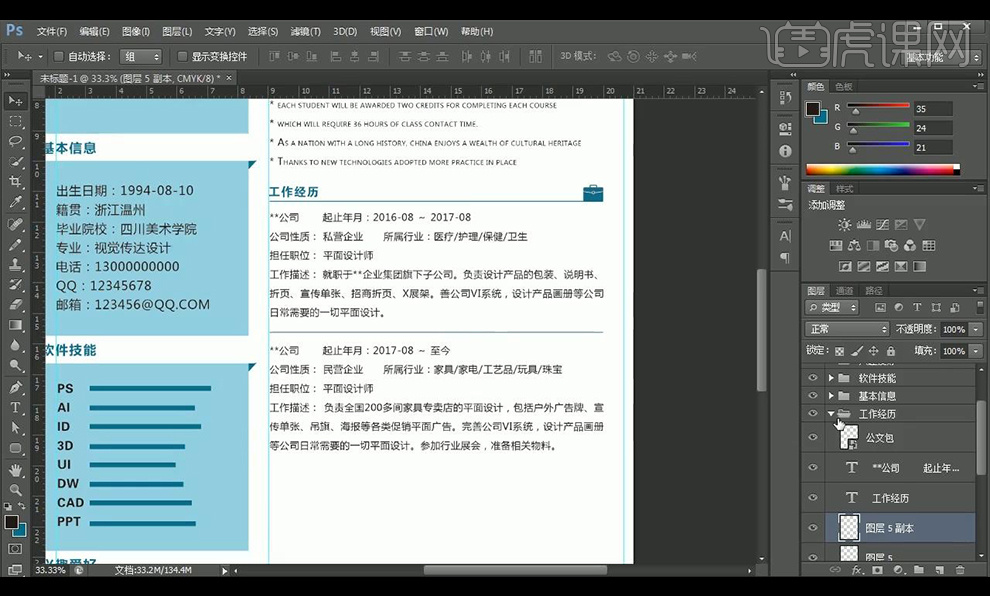
12.然后我们向下复制一组,修改文案【奖项荣誉】拖入奖杯图标,然后进行修改文案。
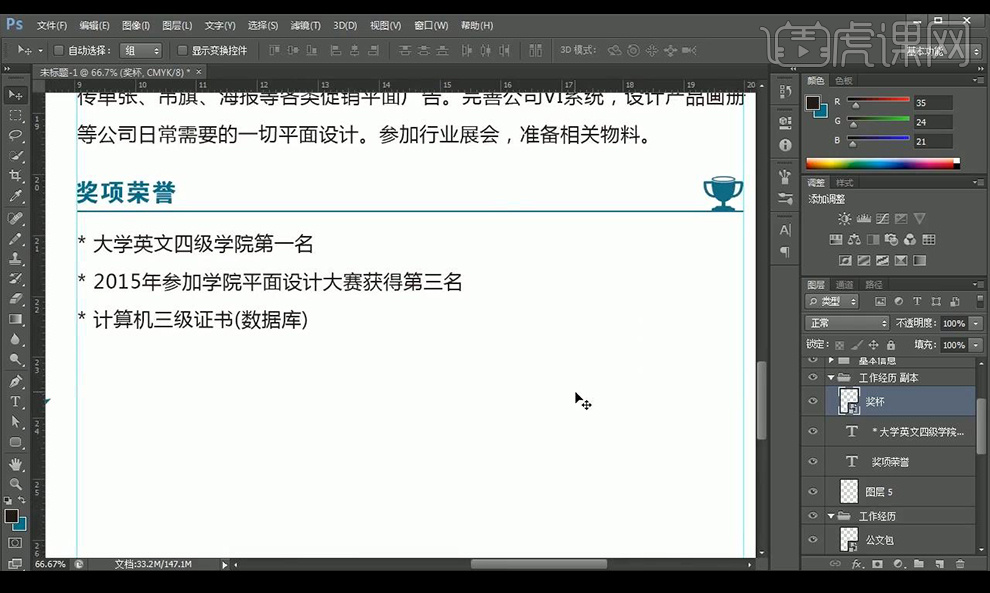
13.然后我们向下复制一组,修改文案【自我评价】,然后进行修改文案。
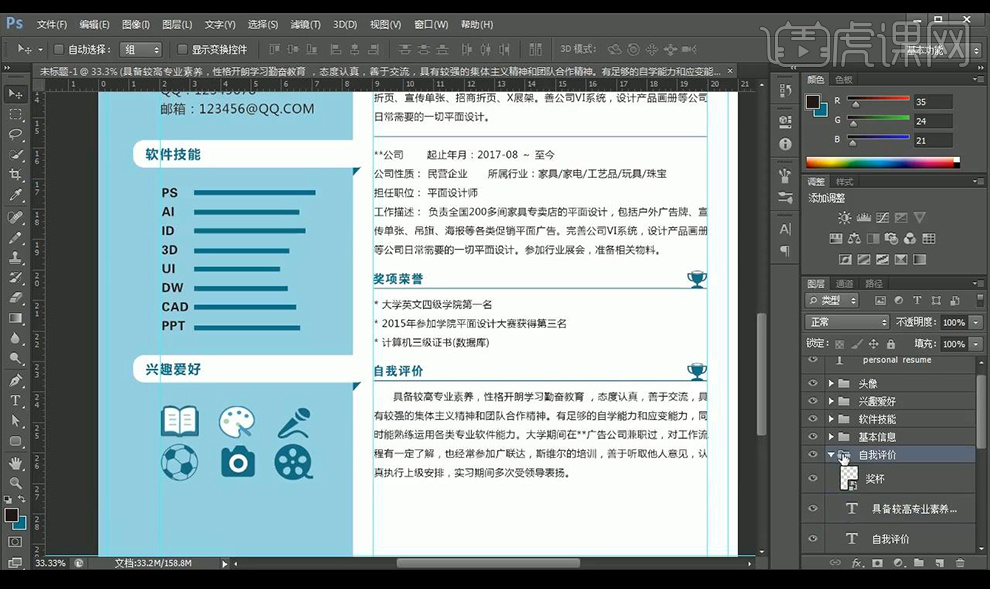
14.然后我们拉出参考线进行整体的对齐调整。
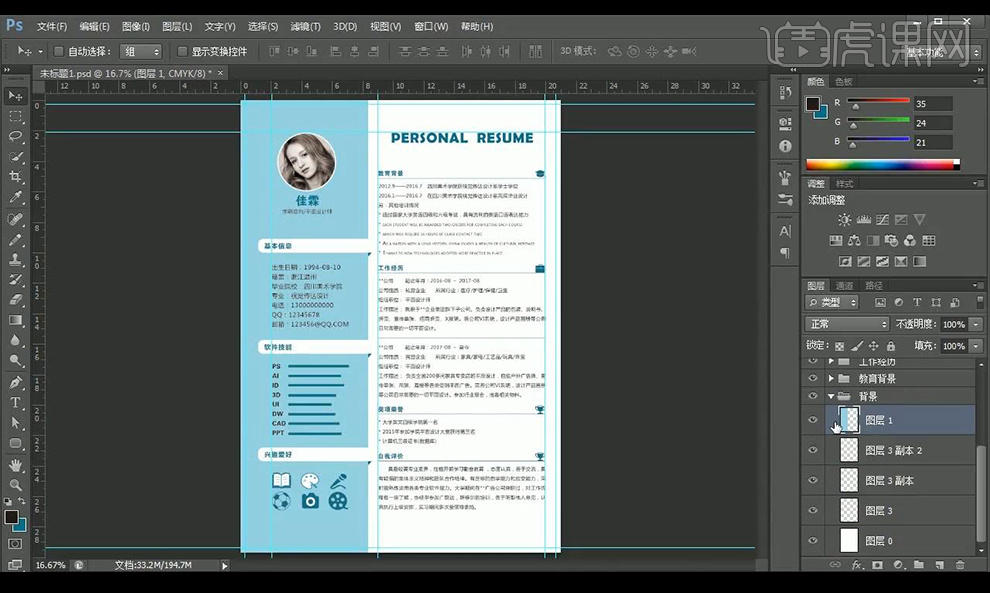
15.然后我们修改自我评价的奖杯图标为人形图标。
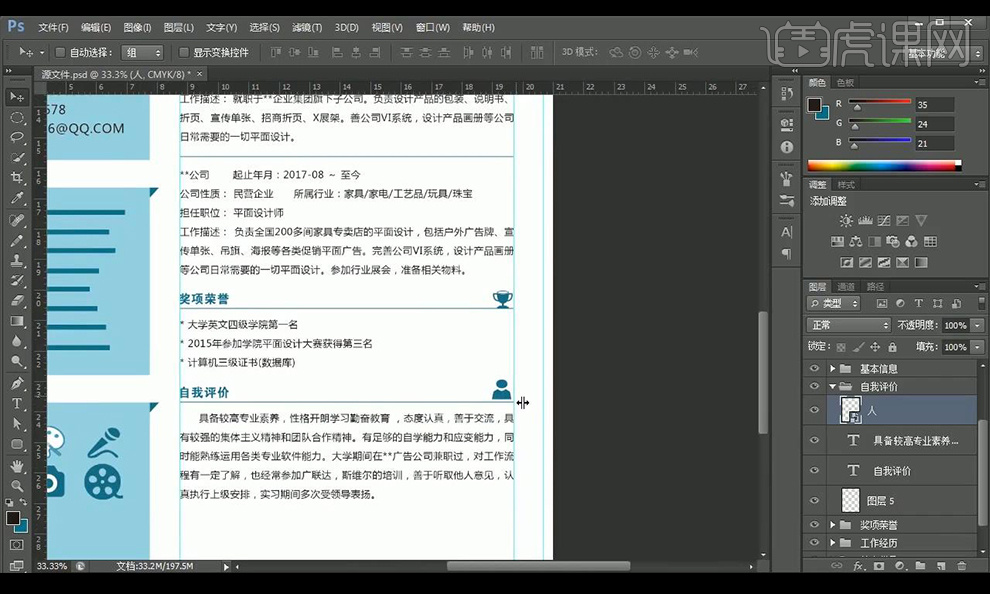
16.最终效果如图所示。